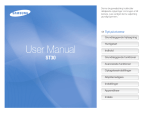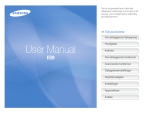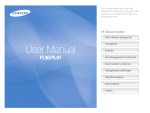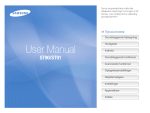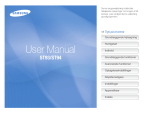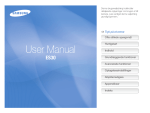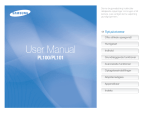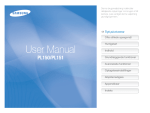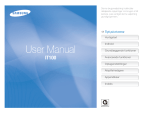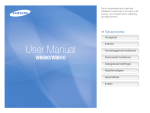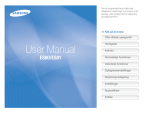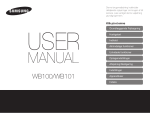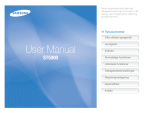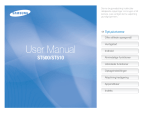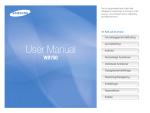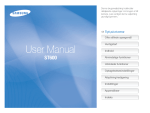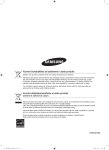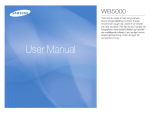Download Samsung ST65 Brugervejledning
Transcript
Denne brugervejledning indeholder detaljerede oplysninger om brugen af dit kamera. Læs venligst denne vejledning grundigt igennem. Tryk på et emne Grundlæggende fejlsøgning User Manual ST65/ST67 Hurtigstart Indhold Grundlæggende funktioner Avancerede funktioner Optagelsesindstillinger Afspille/redigere Indstillinger Appendikser Indeks Oplysninger om sundhed og sikkerhed Overhold altid følgende forholdsregler og tip om brug af kameraet for at undgå farlige situationer og sikre optimal ydelse af dit kamera. Opbevar dit kamera utilgængeligt for små børn og kæledyr. Advarsel – Situationer, der kan føre til personskade Opbevar kameraet og dets tilbehør utilgængeligt for små børn og dyr. Små dele kan blokere luftvejene og forårsage alvorlig skade, hvis de sluges. Bevægelige dele og tilbehør kan også udgøre fysiske farer. Du må ikke adskille eller forsøge at reparere dit kamera. Dette kan medføre elektrisk stød eller beskadige kameraet. Kameraet må ikke udsættes for direkte sollys eller høje temperaturer i længere perioder. Brug ikke kameraet i nærheden af brandfarlige eller eksplosive gasser og væsker. Længere tids udsættelse for direkte sollys eller ekstreme temperaturer kan forårsage permanent beskadigelse af de indvendige komponenter i kameraet. Dette kan medføre brand eller eksplosion. Isæt ikke brandfarlige materialer i kameraet, og opbevar ikke sådanne materialer tæt på kameraet. Undgå at tildække kameraet eller opladeren med tæpper eller tøj. Dette kan medføre brand eller elektrisk stød. Kameraet kan blive overophedet. Det kan ødelægge kameraet eller medføre brand. Rør ikke ved kameraet med våde hænder. Kommer der væsker eller fremmede genstande ind i dit kamera, skal du med det samme frakoble alle strømkilder, som f.eks. batteriet eller opladeren, og derefter kontakte et Samsung servicecenter. Dette kan medføre elektrisk stød. Undgå skader på motivets øjne. Brug ikke blitzen tæt på mennesker eller dyr (tættere end 1 m). Hvis du bruger blitzen for tæt på motivets øjne, kan det give midlertidige eller varige skader på synet. 1 Oplysninger om sundhed og sikkerhed Brug ikke batterierne til formål, de ikke er beregnet til. Forsigtig – Situationer, der kan beskadige dit kamera eller andet udstyr Dette kan medføre brand eller elektrisk stød. Rør ikke ved blitzen, når den affyres. Fjern batterierne fra dit kamera, hvis det skal opbevares i en længere periode. Blitzen er meget varm, når den affyres, og kan brænde din hud. På sigt kan installerede batterier begynde at lække eller ruste, hvilket kan beskadige dit kamera alvorligt. Når du bruger vekselstrømsopladeren: Sluk for kameraet, inden du kobler strømmen fra vekselstrømsopladeren. Hvis du ikke gør dette, kan det forårsage brand eller elektrisk stød. Som erstatningsbatterier må der kun anvendes originale Lithium-ion batterier, der er anbefalet af producenten. Du må ikke beskadige eller overophede batteriet. Tag opladeren ud af stikkontakten, når den ikke bruges. Hvis du ikke gør dette, kan det forårsage brand eller elektrisk stød. Dette kan medføre brand eller personskader. Der må ikke anvendes et beskadiget strømforsyningskabel, et ødelagt stik eller en løs stikkontakt, når batterierne skal oplades. Brug kun batterier, opladere, kabler og tilbehør, der er godkendt af Samsung. •Batterier, opladere, kabler eller tilbehør, der ikke er godkendt, kan medføre, at batterierne eksploderer, beskadiger dit kamera eller medfører personskader. •Samsung er ikke ansvarlig for skader eller kvæstelser, der skyldes batterier, opladere, kabler eller tilbehør, der ikke er godkendt. Dette kan medføre brand eller elektrisk stød. Opladeren må ikke komme i kontakt med +/- terminalerne på batteriet. Dette kan forårsage brand eller elektrisk stød. 2 Oplysninger om sundhed og sikkerhed Brug ikke kraft mod kameraets dele, og anvend ikke tryk på kameraet. Kontrollér, at kameraet fungerer korrekt, før du tager det i brug. Dette kan få kameraet til at fungere forkert. Producenten kan ikke gøres ansvarlig for noget som helst tab af filer eller anden skade, der er forårsaget af funktionsfejl eller forkert brug af kameraet. Vær forsigtig, når du tilslutter kabler eller adaptere og sætter batterier og hukommelseskort i. Du skal sætte kabelenden med indikatorlyset (▲) ind i kameraet. Hvis du sætter stik i med magt, tilslutter kablerne forkert eller sætter batterier og hukommelseskort forkert i, kan du beskadige porte, stik og tilbehør. Hvis kablet sættes modsat i, kan dette ødelægge dine filer. Producenten er ikke ansvarlig for nogen form for tab af data. Hold kort med magnetstriber borte fra kameraetuiet. Informationer, der er gemt på kortet, kan blive beskadiget eller slettet. Brug aldrig en defekt oplader, et defekt batteri eller et defekt hukommelseskort. Dette kan medføre elektrisk stød, funktionsfejl i kameraet eller medføre brand. 3 Strukturen i denne brugervejledning Grundlæggende funktioner Oplysninger om ophavsret 11 Her kan du lære om dit kameras udseende, ikoner og de almindelige funktioner til at tage billeder. •Microsoft Windows og Windows-logoet er registrerede varemærker tilhørende Microsoft Corporation. •micro SD™, micro SDHC™ er registrerede varemærke tilhørende SD Association •Mac er et registreret varemærke tilhørende Apple Corporation. •Varemærker og handelsnavne, der anvendes i denne vejledning, tilhører deres respektive ejere. Avancerede funktioner 26 Lær, hvordan du tager et billede ved at vælge en tilstand og hvordan du optager video eller et stemmenotat. Optagelsesindstillinger 35 Her kan du lære om indstillingerne for optagelsestilstanden. •Kameraspecifikationerne eller indholdet i denne vejledning kan ændres uden varsel som følge af eventuelle opgraderinger af kamerafunktioner. •Du må ikke genbruge eller distribuere nogen dele af denne vejledning uden forudgående tilladelse. •For Open Source-licensinformationer kan du se “OpenSourceInfo.pdf” på den medfølgende cd-rom. Afspille/redigere 53 Her kan du lære, hvordan du viser billeder og afspiller, videoer eller stemmenotater og redigerer billeder og videoer. Du kan også lære, hvordan du forbinder kameraet til din computer, fotoprinter eller dit fjernsyn. Indstillinger 76 Se mulighederne for at konfigurere dit kameras indstillinger. Appendikser Få informationer om fejlmeddelelser, specifikationer og vedligeholdelse. 4 82 Angivelserne i denne vejledning Optagelsestilstand Ikonerne i denne vejledning Angivelse Ikon Funktion Flere oplysninger Smart Auto Sikkerhedsadvarsler og forholdsregler Program DIS [ ] Kameraknapper: F.eks. [Udløseren] (repræsenterer lukker-knappen) ( ) Sidetal for relaterede oplysninger → Rækkefølgen af funktioner eller menuer, som du skal vælge for at udføre et trin, f.eks.: Vælg Tagning → Hvidbalance (angiver valg af Tagning og derefter af Hvidbalance). * Kommentar Scene Film Ikoner for Optagelsestilstand Disse ikoner angiver, at en funktion er tilgængelig i den korresponderende tilstand. Tilstanden understøtter muligvis ikke funktioner for alle scener. Forkortelserne i denne vejledning Forkortelse Betydning Eksempel: Er tilgængelig i tilstandene Program, DIS og Film 5 ACB Auto Contrast Balance (Balance for autokontrast) AEB Auto Exposure Bracket (Ramme til autoeksponering) AF Auto Focus (Autofokus) DIS Digital Image Stabilization (Digital billedstabilisering) DPOF Digital Print Order Format (Digitalt udskriftsordreformat) EV Exposure Value (Eksponeringsværdi) ISO International Organization for Standardization WB White Balance (Hvidbalance) Begreberne i denne vejledning At trykke på lukkeren Eksponering (lysstyrke) •Tryk halvt ned på [Udløseren]: tryk lukkeren halvt ned •Tryk på [Udløseren]: tryk lukkeren helt ned Den mængde lys, der kommer ind i kameraet, bestemmer eksponeringen. Du kan ændre eksponeringen via lukkehastighed, blændeværdi og ISO-hastighed. Ved at ændre eksponeringen kan du gøre dine billeder mørkere eller lysere. Tryk halvt ned på [Udløseren] Normaleksponering Tryk på [Udløseren] Motiv, baggrund og komposition •Motiv: En scenes primære element, f.eks. en person, et dyr eller en genstand •Baggrund: De forskellige ting bagved motivet •Komposition: Kombinationen af motiv og baggrund Baggrund Komposition Motiv 6 Overeksponering (for lyst) Grundlæggende fejlsøgning Lær at løse almindelige problemer ved at konfigurere optagelsesindstillingerne. Motivets øjne er røde. Dette skyldes en refleksion fra kameraets blitz. • Indstil blitzen til Rød-øje eller Rødøje-fix (se side 38). Rødøje-fix i redigeringsmenuen (se side 65). • Hvis billedet allerede er taget, skal du vælge Der er støv på billederne. Støvpartikler i luften kan somme tider ses på billeder, når der bruges blitz. • Sluk for blitzen, eller undgå at tage billeder i støvede omgivelser. • Angiv indstillingerne for ISO-hastigheden (se side 39). Billederne er slørede. Dette kan forekomme, når der tages billeder i omgivelser med lidt lys, eller hvis kameraet holdes forkert. • Tryk [Udløseren] halvt ned for at sikre, at der bliver fokuseret på motivet (se side 24). • Brug af tilstanden (se side 31). Billederne er slørede, Når kameraet forsøger at lukke mere lys ind, bliver lukkeren langsommere. når de tages om Dette kan gøre det vanskeligt at holde kameraet stille, hvilket kan resultere i kamerarystelser. natten. • Tænd for blitzen (se side 38). • Angiv indstillingerne for ISO-hastigheden (se side 39). • Brug et stativ til at forhindre kamerarystelser. • Vælg Nat i tilstanden (se side 30). Motiverne er for mørke pga. modlys. Når lyskilden befinder sig bag motivet, eller der er stor kontrast mellem de lyse og de mørke områder, kan motivet virke for mørkt. • Undgå at tage billeder mod solen. • Vælg Modlys i tilstanden (se side 28). • Indstil blitzen til Fill-in (se side 38). • Sæt indstillingen Autokontrastbalance (ACB) (se side 46). • Juster eksponeringen (se side 46). Punkt, hvis der er et lyst motiv i midten af billedet (se side 47). • Indstil måleren til 7 Hurtigstart Sådan tager du billeder af personer • Tilstanden > Skønhedsportræt 29 > Portræt 28 • Tilstanden • Rød-øje, Rødøje-fix (for at undgå eller fjerne røde øjne) 38 • Ansigtsgenkendelse 43 Sådan tager du billeder om natten eller i mørket • • • • Tilstanden > Nat 30 > Solnedg., Daggry, Fyrværk. 28 Tilstanden Blitzindstillinger 38 ISO-hastighed (justering af lysfølsomheden) 39 Sådan tager du billeder af objekter som rør på sig • Serie, Bevægelse 49 Justering af eksponering (lysstyrke) • • • • EV (justering af eksponering) 46 ACB (kompensering ved motiv på lys baggrund) 46 Måling 47 AEB (sådan tages tre billeder af samme motiv med forskellig eksponering) 49 Anvendelse af en anden effekt • Billedstil (til anvendelse af toner) 50 • Smart filter-effekter 51 • Billedjustering (justering af mætning, skarphed eller kontrast) 52 Sådan reducerer du kameraets rystelser • Tilstanden 31 Sådan tager du billeder af tekst, insekter eller blomster • Tilstanden > Nærbillede, Tekst 28 • Makro, Auto-makro (sådan tages nærbilleder) 40 • Hvidbalance (ændring af farvetone) 47 8 • Visning af filer efter kategori i Smart Album 55 • Sletning af alle filer på hukommelseskortet 57 • Vise filer som et diasshow 58 • Afspille filer på et tv 67 • forbindelse af dit kamera til en computer 68 • Justering af lyd og lydstyrke 78 • Justering af skærmens lysstyrke 78 • Skifte sprog 79 • Indstilling af dato og tid 79 • Formatering af hukommelseskort 79 • Fejlsøgning 92 Indhold Optagelse af et stemmenotat ....................................... 34 Sådan føjer du et stemmenotat til et billede . .................. 34 Grundlæggende funktioner ............................................ 11 Kontroller indhold ......................................................... Kameraets udseende ................................................... Isætning af batteri og hukommelseskort ..................... Sådan oplader du batteriet og tænder kameraet ........ Opladning af batteriet .................................................. Sådan tænder du kameraet ......................................... Den første opsætning .................................................. Ikoner . .......................................................................... Valg af funktioner . ........................................................ Indstilling af skærm og lyd ........................................... Ændring af skærmtype ................................................ Indstilling af lyd ............................................................ Tage billeder ................................................................. Zoome ....................................................................... Råd til at få mere klare billeder .................................... 12 13 15 16 16 16 17 18 19 21 21 21 22 23 24 Optagelsesindstillinger ................................................... 35 Valg af opløsning og kvalitet ........................................ Valg af opløsning ......................................................... Valg af billedets kvalitet ................................................ Brug af selvudløseren .................................................. Sådan tager du billeder i mørke ................................... Undgå røde øjne ......................................................... Sådan bruger du blitzen . ............................................. Justering af ISO-hastigheden ....................................... Ændring af kameraets fokus ........................................ Brug af makro ............................................................. Brug af auto-fokus . ..................................................... Brug af automatisk sporingsfokus ................................. Justering af fokusområde . ........................................... Brug af ansigtsgenkendelse ........................................ Ansigtsgenkendelse .................................................... Sådan tager du et selvportræt ...................................... Sådan tager du et billede med smil ............................... Registrering af øjenblinkning ......................................... Justering af lysstyrke og farve ..................................... Manuel justering af eksponering (EV) ............................. Kompensering for baggrundsbelysning (ACB) ................ Ændring af målefunktionen ........................................... Valg af lyskilde (hvidbalance) . ....................................... Brug af billedserie ........................................................ Avancerede funktioner .................................................... 26 Optagelsestilstande ..................................................... Sådan bruger du tilstanden Smart Auto ......................... Brug af scenetilstanden ............................................... Brug af tilstanden Skønhedsportræt .............................. Sådan bruges rammeguiden ........................................ Brug af tilstanden Nat .................................................. Brug af tilstanden DIS .................................................. Brug af tilstanden Program ........................................... Optage et videoklip .................................................. Optagelse af stemmenotat .......................................... 27 27 28 29 30 30 31 32 32 34 9 36 36 36 37 38 38 38 39 40 40 40 41 42 43 43 44 44 45 46 46 46 47 47 49 Indhold Forbedring af dine billeder ........................................... Anvendelse af billedstil ................................................. Anvendelse af smart filter-effekter . ................................ Justering af dine billeder .............................................. Aktivering af indstillingsmenuen . ................................... Lyd ............................................................................ Skærm . ..................................................................... Indstillinger . ................................................................ 50 50 51 52 Appendikser . ................................................................... 82 Afspille/redigere ............................................................... 53 Afspilning ...................................................................... Sådan starter du afspilningstilstanden ........................... Gennemse billeder ...................................................... Afspilning af videoklip . ................................................. Afspilning stemmenotater ............................................. Redigering af billede .................................................... Ændring af billedstørrelse ............................................. Rotering af billede . ...................................................... Anvendelse af billedstil ................................................. Anvendelse af smart filter-effekter . ................................ Korrigere eksponeringsproblemer ................................. Oprettelse af udskriftsordre (DPOF) ............................... Afspille filer på et tv ...................................................... Overførsel af filer til din computer (for Windows) ........ Overførsel af filer ved hjælp af Intelli-studio ..................... Overførsel af filer ved at tilslutte kameraet som ekstern harddisk ..................................................................... Sådan fjernes kameraet (for Windows XP) ..................... Overførsel af filer til din computer (for Mac) ................ Udskrivning af billeder med en fotoprinter (PictBridge) ... 77 78 78 79 Fejlmeddelelser ............................................................ 83 Vedligeholdelse af kameraet ........................................ 84 Rengøring af dit kamera ............................................... 84 Brug af eller opbevaring af kameraet ............................. 85 Om hukommelseskort ................................................. 86 Om batteriet ............................................................... 88 Før du kontakter et servicecenter ................................ 92 Specifikationer for kameraet ........................................ 95 Ordliste ......................................................................... 99 Indeks ......................................................................... 103 54 54 58 59 60 62 62 62 63 64 65 66 67 68 70 72 73 74 75 Indstillinger ....................................................................... 76 Menu med kameraindstillinger . ................................... 77 10 Grundlæggende funktioner Her kan du lære om dit kameras udseende, ikoner og de almindelige funktioner til at tage billeder. Kontroller indhold … ……………………………………… 12 Kameraets udseende ……………………………………… 13 Isætning af batteri og hukommelseskort ………………… 15 Sådan oplader du batteriet og tænder kameraet … …… 16 Opladning af batteriet … ……………………………… Sådan tænder du kameraet …………………………… 16 16 Den første opsætning ……………………………………… 17 Ikoner … …………………………………………………… 18 Valg af funktioner …………………………………………… 19 Indstilling af skærm og lyd ………………………………… 21 Ændring af skærmtype ………………………………… Indstilling af lyd … ……………………………………… 21 21 Tage billeder ………………………………………………… 22 Zoome … ……………………………………………… 23 Råd til at få mere klare billeder …………………………… 24 Kontroller indhold Kontrollér, om følgende dele er i æsken: Valgfrit ekstraudstyr Kamera Håndledsrem AC-adapter/USB-kabel Brugervejledning (cd-rom) Genopladeligt batteri Kamera-etui Hukommelseskort/ Adapter til hukommelseskort A/V-kabel Batterioplader Hurtigstart Illustrationerne kan se anderledes ud end de faktiske dele. Grundlæggende funktioner 12 Kameraets udseende Før du begynder at bruge kameraet, bør du gøre dig bekendt med kameraets dele og funktioner. Zoom-knappen • Gør det muligt at zoome ind eller ud i optagelsestilstand. • Gør det muligt at zoome ind på en del af et billede eller få vist filer som miniaturer i afspilningstilstand. • Justering af lydstyrke i afspilningstilstand. Udløseren Power-knappen Mikrofon Blitz AF-hjælpelys/selvudløserlampe Objektiv Højtaler Stativgevind Låg til batterirum Isæt hukommelseskort og batteri Grundlæggende funktioner 13 Kameraets udseende Smart-knapn Indstil til Smartmåde ( ) Statuslampe • Blinker: Når du gemmer et billede eller en video, overfører til en computer eller udskriver, eller når billedet eller videoen ikke er i fokus • Lyser: Når der er forbindelse til en computer eller kameraet er i fokus USB- og A/V-port Kompatibel med USBkabel eller A/V-kabel Skærm Programvælgeren: Vælg ret tilstand at tage dine billeder med. Ikon Tilstand Beskrivelse Smart Auto Tag et billede ved at lade kameraet registrere den rette tilstand til den pågældende scene. Program Knap Beskrivelse Gør det muligt at åbne indstillinger eller menuer. Tag et billede ved at konfigurere indstillinger. Navigation DIS Tag et billede med indstillinger mod kamerarystelser. Scene Tag et billede med foruddefinerede indstillinger til en særlig scene. Film Optage et videoklip. I optagelsestilstand Under indstilling Ændrer skærmindstillingen. Tryk øverst på knappen. Tryk nederst på knappen. Tryk i venstre side af Ændrer blitzindstillingen. knappen. Tryk i højre side af Ændrer timerindstillingen. knappen. Ændrer makroindstillingen. Gør det muligt at bekræfte den markerede indstilling eller menu. Grundlæggende funktioner Afspilning Gør det muligt at skifte til afspilningstilstand. Funktion • Gør det muligt at få adgang til indstillinger i optagelsestilstand. • Gør det muligt at slette filer i afspilningstilstand. 14 Isætning af batteri og hukommelseskort Lær at isætte batteriet og et hukommelseskort (medfølger ikke) i dit kamera. Udtagning af batteri og hukommelseskort Tryk forsigtigt, til kortet går fri af kameraet, og træk det ud af åbningen. Hukommelseskort Sæt et hukommelseskort i, så de guldfarvede kontakter vender opad. Batterilås Tryk låsen opad for at frigøre batteriet. Batteri Isæt batteriet med nedadvendt Samsung logo. • Den indbyggede hukommelse kan bruges som en midlertidig lagerenhed, når der ikke er sat et hukommelseskort i. • Isæt et hukommelseskort i den rigtige retning. Hvis et hukommelseskort indsættes i den forkerte retning, kan kameraet og hukommelseskortet blive ødelagt. Grundlæggende funktioner 15 Sådan oplader du batteriet og tænder kameraet Opladning af batteriet Sådan tænder du kameraet Husk at oplade batteriet, inden du bruger kameraet. Sæt USBkablet i AC-adapteren og sæt kablets ende med indikatorlyset ind i dit kamera. Tryk på [POWER] for at tænde eller slukke kameraet. • S kærmbilledet for første opsætning vil blive vist, når du tænder for kameraet første gang (se side 17). Sådan tænder du for dit kamera i afspilningstilstand Tryk på [ ]. Kameraet bliver tændt og aktiverer omgående afspilningstilstanden. Indikator •Rød: Opladning •Grøn: Fuldt opladt Når du tænder kameraet ved at nedtrykke og holde [ afgiver kameraet ingen kameralyde. Grundlæggende funktioner 16 ] i cirka 5 sekunder, Den første opsætning Skærmbilledet for den første opsætning vises, så du kan konfigurere kameraets grundlæggende indstillinger. 1 Tryk på [ 6 Tryk på [ ]. ] eller [ ] for at vælge Date/Time Set (Dato/tidsindstilling), og tryk på [ ] eller [ ]. • Skærmbilledet for første opsætning vil blive vist, når du tænder for kameraet første gang. 2 Tryk på [ [ ] for at vælge Language og tryk på [ ] eller 7 Tryk på [ ] eller [ ] for at vælge et emne. ]. 3 Tryk på [ 4 Tryk på [ ] eller [ ] for at vælge et sprog og tryk på [ og tryk på [ 5 Tryk på [ • Tryk på [ ]. ] eller [ ] for at vælge Time Zone (Tidszone) ] eller [ ]. ] eller [ ] for at vælge en tidszone og tryk på [ 8 Tryk på [ 9 Tryk på [ ] eller [ ] for at indstille dato og tid, og tryk på [ ] eller [ ] for at vælge Date Type (Type dato), og tryk på [ ] eller [ ]. ]. ] for at indstille sommer 10 Tryk på [ tryk på [ 11 Tryk på [ Grundlæggende funktioner 17 ] eller [ ] for at vælge et datoformat, og ]. ] for at skifte til optagelsestilstand. ]. Ikoner De viste ikoner vil ændres afhængigt af den valgte tilstand eller de indstillede funktioner. A Ikon C. Ikoner til venstre Beskrivelse Ramme for auto-fokus B A. Oplysninger Ikon Beskrivelse Valgt optagelsestilstand Tilgængeligt antal billeder Tilgængelig optagetid Intern hukommelse Hukommelseskort isat • • • : Fuldt opladet : Delvist opladet : Opladning er nødvendig Eksponeringsværdi Hvidbalance Ansigtstone B. Ikoner til højre Ikon Beskrivelse Langtidslukker Zoom-forhold Aktuel dato og aktuelt klokkeslæt C Ikon Blænder og lukkehastighed Kamerarystelser Beskrivelse Retouchering Billedopløsning ISO-hastighed Videoopløsning Billedstil Billedhastighed Billedjustering (skarphed, kontrast, mætning) Billedkvalitet Videostabilisator Måling Smart filter-effekt Indstilling af blitz Lydoptagelse er tilgængeligt under optagelse af video Selvudløser Serietype Auto-fokus Ansigtsgenkendelse Stemmenotat (Til) Grundlæggende funktioner 18 Valg af funktioner Du kan vælge funktionerne ved at trykke på [ ] og bruge navigeringsknapperne ([ Du kan også få adgang til optagelsesfunktionerne ved at trykke på [ ], [ ]). Gå til forrige menu Tryk igen på [ menu. 3 Tryk på [ ], [ ], men visse funktioner er ikke tilgængelige. ]. 1 I optagelsestilstand: Tryk på [ 2 Brug navigationsknapperne til at rulle til en indstilling eller • Tryk på [ • Tryk på [ ], [ ] for at gå til den forrige menu. Tryk [Udløseren] halvt ned for at gå tilbage til optagelsestilstand. ] eller [ ] for at gå op eller ned. ] eller [ ] for at gå til venstre eller højre. ] for at bekræfte den markerede indstilling eller menu. Grundlæggende funktioner 19 Valg af funktioner Eksempel: Vælg en indstilling for hvidbalance i tilstanden P ]. 1 I optagelsestilstand: Tryk på [ 2 Tryk på [ ] eller [ ] for at gå til Program, og tryk derefter på [ 5 Tryk på [ Billedstørrelse Kvalitet ]. EV ISO Smart Auto Hvidbalance Program Ansigtsgenkendelse DIS Fokusområde Scene 6 Tryk på [ Sætter forskellige optagefunktioner direkte. Lyd EV ISO Hvidbalance Indstillinger Ansigtsgenkendelse Tilbage 7 Fokusområde 4 Tryk på [ derefter på [ ] for at gå til hvidbalancefunktionen. Dagslys Kvalitet Skærm Afslut ] eller [ ]. Billedstørrelse Tagning Tilbage Afslut Film 3 Tryk på [ ] eller [ ] for at gå til Hvidbalance, og tryk ] eller [ ]. derefter på [ Skift Tryk på [ ] eller [ ] for at gå til Tagning, og tryk ] eller [ ]. Grundlæggende funktioner 20 Flyt ]. Indstilling af skærm og lyd Sådan kan du efter eget ønske ændre de grundlæggende indstillinger for skærm og lyd. Ændring af skærmtype Indstilling af lyd Vælg en visningstype til optagelses- eller afspilningstilstand. Du kan indstille, om dit kamera skal komme med en forudbestemt lyd, når du bruger det. Tryk flere gange på [ ] for at skifte skærmtypen. 1 I optagelses- eller afspilningstilstand: Tryk på [ 2 Vælg Lyd → Lydeffekt → en funktion. Vis alle billedoplysningar Tilstand Beskrivelse Optagelse • At få vist alle oplysninger vedrørende optagelse • Skjuler oplysninger om optagelsen, undtagen de resterende antal billeder (eller resterende optagetid) samt batteriikon Afspilning • At få vist oplysninger om det aktuelle billede • At skjule oplysninger om den aktuelle fil • Viser oplysninger om den aktuelle fil, undtagen optagelsesindstillinger og optagelsesdato Funktion Beskrivelse Fra Kameraet vil ikke komme med en lyd. 1/2/3 Kameraet vil komme med en lyd. Grundlæggende funktioner 21 ]. Tage billeder Lær de grundlæggende handlinger, så du let og hurtigt kan tage billeder i tilstanden Smart Auto. ]. 1 I optagelsestilstand: Tryk på [ 2 Tryk på [ ] eller [ ] for at gå til Smart Auto, og tryk derefter på [ ]. 4 Tryk halvt ned på [Udløseren] for at fokusere. • En grøn ramme betyder, at motivet er i fokus. • En rød ramme betyder, at motivet ikke er i fokus. Smart Auto Program DIS Scene Film Denne tilstand genkender automatisk scenen. 3 Find dit motiv i rammen. 5 Tryk på [Udløseren] for at tage et billede. Se side 24 for tip til at få mere klare biilleder. Grundlæggende funktioner 22 Tage billeder Zoome Digital zoom Du kan tage nærbilleder ved at justere zoomfunktionen. Kameraet har 5X optisk zoom og 3X digital zoom. Ved at bruge begge kan du zoome ind op til 15 gange. Hvis zoom-indikatoren befinder sig i det digitale område, bruger kameraet den digitale zoomfunktion. Billedkvaliteten kan forringes, når du bruger den digitale zoomfunktion. Rotér [Zoom] til højre for at zoome ind på dit emne. Rotér [Zoom] til venstre for at zoome ud. Optisk rækkevidde Zoom-indikator Digital rækkevidde • Den digitale zoom er ikke tilgængelig med indstillingen Ansigtsgenkendelse, effekten Smart filter eller indstillingen Sporing af. • Det kan tage længere tid at gemme billeder, når du bruger den digitale zoomfunktion. Zoom-forhold Zoom ud Zoom ind Grundlæggende funktioner 23 Råd til at få mere klare billeder Reducér kameraets rystelser Hold dit kamera korrekt Sørg for, at der ikke er noget, der blokerer objektivet. Vælg tilstanden for at mindske kameraets rystelser digitalt. (se side 31) Når Tryk udløseren halvt ned bliver vist Tryk halvt ned på [Udløseren] og justér fokus. Fokus og eksponering justeres automatisk. Kamerarystelser Blændeværdien og lukkehastigheden bliver indstillet automatisk. Fokusramme •Tryk på [Udløser] for at tage dit billede, hvis der vises grønt. •Juster kompositionen, og tryk halvt ned på [Udløser] igen, hvis fokusrammen er rød. Når du tager billeder i mørke, skal du undgå at indstille blitzen til Slow sync eller Fra. Blænden forbliver åben i længere tid og det kan være svært at holde kameraet stille. • Anvend et stativ eller brug blitzindstillingen Fill-in (se side 38). • Angiv indstillingerne for ISO-hastigheden (se side 39). Grundlæggende funktioner 24 Undgå, at dit motiv kommer ud af fokus Det kan være svært at holde dit motiv i fokus i følgende situationer: -- Hvis der er lille kontrast mellem motiv og baggrund • Hvis du tager billeder ved lav belysning (f.eks. når motivets tøj har samme farve som baggrunden) -- Hvis lyskilden bag motivet er for kraftig -- når motivet er skinnende eller reflekterende -- Hvis motivet indeholder et horisontalt mønster, som f.eks. persienner -- Hvis motivet ikke befinder sig midt i billedet Tænd for blitzen (se side 38). • Hvis motivet bevæger sig hurtigt Brug hurtigoptagelse eller optagelsesfunktionen for bevægelse (se side 49). Brug fokuslåsen Tryk halvt ned på [Udløseren] for at fokusere. Når motivet først er i fokus, kan du derefter flytte billedet, så kompositionen ændres. Når du er klar, skal du så trykke på [Udløseren] for at tage dit billede. Grundlæggende funktioner 25 Avancerede funktioner Lær, hvordan du tager et billede ved at vælge en tilstand og hvordan du optager video eller et stemmenotat. Optagelsestilstande … …………………………………… 27 Sådan bruger du tilstanden Smart Auto … …………… Brug af scenetilstanden ………………………………… Brug af tilstanden Skønhedsportræt …………………… Sådan bruges rammeguiden … ……………………… Brug af tilstanden Nat … ……………………………… Brug af tilstanden DIS … ……………………………… Brug af tilstanden Program … ………………………… Optage et videoklip … ……………………………… 27 28 29 30 30 31 32 32 Optagelse af stemmenotat … …………………………… 34 Optagelse af et stemmenotat … ……………………… Sådan føjer du et stemmenotat til et billede …………… 34 34 Optagelsestilstande Du kan tage billeder eller optage video ved at vælge den bedste optagelsestilstand for de pågældende omstændigheder. Sådan bruger du tilstanden Smart Auto Ikon I denne tilstand vil dit kamera automatisk vælge den passende kameraindstilling ud fra den registrerede scenetype. Dette er nyttigt, hvis du ikke kender til kameraets indstillinger for diverse scener. 1 I optagelsestilstand: Tryk på [ 2 Vælg Smart Auto. 3 Find dit motiv i rammen. Beskrivelse Vises, når der tages portrætter om natten. Vises, når der tages billeder af landskaber med baggrundsbelysning. Vises, når der tages portrætter med baggrundsbelysning. ]. Vises, når der tages portrætter. Vises, når der tages nærbilleder af objekter. Vises, når der tages nærbilleder af tekst. • Kameraet vælger automatisk en scene. Et ikon for den passende scene vil blive vist øverst til venstre på skærmen. Vises, når der tages billeder af solnedgange. Vises, når der tages billeder af skyfri himmel. Vises, når der tages billeder af skovområder. Vises, når der tages nærbilleder af farverige objekter. Vises, når kameraet og motivet er stabile. Dette er kun til rådighed, når du tager billeder i mørke. Vises, når der tages billeder af motiver som bevæger sig. Ikon Beskrivelse Vises, når der tages billeder af landskaber. Vises, når der tages billeder af klare, lyse baggrunde. Vises, når der tages billeder af landskaber om natten. Dette er kun tilgængelig, hvis blitzen er slået fra. Avancerede funktioner 27 Optagelsestilstande 4 Tryk halvt ned på [Udløseren] for at fokusere. 5 Tryk på [Udløseren] for at tage et billede. Brug af scenetilstanden Tag et billede med foruddefinerede indstillinger til en særlig scene. • Hvis kameraet ikke kan registrere en korrekt scenetilstand, vil blive vist og standardindstillingerne vil blive brugt. • Selv om der kan udføres ansigtsgenkendelse, kan kameraet muligvis ikke vælge en portrættilstand afhængigt af motivets position eller belysning. • Kameraet kan ikke nødvendigvis vælge den korrekte scene afhængigt af optagelsesomstændighederne, som f.eks. kamerarystelser, belysning og afstand til kameraet. • Selv hvis du bruger et kamerastativ, bliver tilstanden muligvis ikke registreret afhængigt af motivets bevægelse. • I tilstanden bruger kameraet mere batteri, fordi det skifter indstillinger ofte for at vælge egnede scener. 1 I optagelsestilstand: Tryk på [ 2 Vælg Scene → en scene. ]. Skønhedsportræt Rammeguide Nat Portræt Børn Landskab Nærbillede Denne tilstand er egnet til at fotografere personer. • For at ændre scenetilstanden skal du trykke på [ ] og vælge Scene → en scene. • For indstilling til Skønhedsportræt, se ”Brug af tilstanden Skønhedsportræt” på side 29. • For oplysninger om tilstanden Rammeguide henvises til "Sådan bruges rammeguiden " på side 30. • For oplysninger om tilstanden Nat henvises til ”Brug af tilstanden Nat” på side 30. 3 Find og justér motivet i rammen og tryk halvt ned på [Udløseren] for at fokusere. 4 Tryk på [Udløseren] for at tage et billede. Avancerede funktioner 28 Optagelsestilstande 6 Vælg Tagning → Retouchering → en funktion. Brug af tilstanden Skønhedsportræt • Vælg en højere indstilling for at skjule flere urenheder. Gør det muligt at tage et billede af en person med indstillinger, der skjuler skønhedsfejl i ansigtet. ]. 1 I optagelsestilstand: Tryk på [ 2 Vælg Scene → Skønhedsportræt. 3 For at få personens hud til at synes lysere (kun ansigtet) skal du trykke på [ 4 Niveau 2 ]. Tilbage Vælg Tagning → Ansigtstone → en funktion. • Vælg en højere indstilling for at få huden til at synes lysere. 7 Flyt Find og justér motivet i rammen og tryk halvt ned på [Udløseren] for at fokusere. 8 Tryk på [Udløseren] for at tage et billede. Niveau 2 Fokusafstanden vil blive sat til Auto-makro. Tilbage Flyt 5 For at skjule skønhedsfejl skal du trykke på [ ]. Avancerede funktioner 29 Optagelsestilstande Sådan bruges rammeguiden Brug af tilstanden Nat Hvis du ønsker, at en anden person skal tage et billede af dig, kan du opsætte scenens komposition med rammeguidefunktionen. Rammeguiden vil hjælpe den anden person med at tage et billede af dig ved at vise en del af den på forhånd opsatte scene. Brug tilstanden Nat for at tage et billede med natindstillinger. Brug et stativ til at forhindre kamerarystelser. ]. 1 I optagelsestilstand: Tryk på [ 2 Vælg Scene → Rammeguide. 3 Find dit motiv i rammen og tryk på [Udløseren]. ]. 1 I optagelsestilstand: Tryk på [ 2 Vælg Scene → Nat. 3 Find og justér motivet i rammen og tryk halvt ned på [Udløseren] for at fokusere. • Gennemsigtige hjælpelinjer vil blive vist til venstre og højre for rammen. 4 Tryk på [Udløseren] for at tage et billede. Justering af eksponeringen i tilstanden Nat I tilstanden Nat kan du anvende en langsom lukkerhastighed for at forlænge tiden, inden lukkeren lukkes. Vælg en højere blændeværdi for at undgå overeksponering. Annuller ramme: OK 4 Bed en anden person om at tage et billede. • Personen skal justere motivet i rammen ved hjælp af disse hjælpelinjer og dernæst trykke på [Udløseren] for at tage et billede. 5 For at fjerne hjælpelinjerne skal du vælge [ ]. 1 I optagelsestilstand: Tryk på [ 2 Vælg Scene → Nat. ]. 3 Tryk på [ Vælg Tagning → Langtids lukker. 4 ]. Avancerede funktioner 30 Optagelsestilstande 5 Vælg blændeværdien eller lukkerhastigheden. Brug af tilstanden DIS Du kan mindskekamerarystelser og hermed undgå slørede billeder med funktionen Digital billedstabilisering. Blænderværdi Lukkehastighed Auto Auto Blænder Tilbage Flyt Før korrigering 6 Vælg en funktion. • Hvis du vælger Auto, justeres blændeværdien eller lukkerhastigheden automatisk. 7 Find og justér motivet i rammen og tryk halvt ned på [Udløseren] for at fokusere. 8 Tryk på [Udløseren] for at tage et billede. Anvend et stativ, så du kan undgå slørede billeder. Efter korrigering ]. 1 I optagelsestilstand: Tryk på [ 2 Vælg DIS. 3 Find og justér motivet i rammen og tryk halvt ned på [Udløseren] for at fokusere. 4 Tryk på [Udløseren] for at tage et billede. • Digital zoom virker ikke i denne tilstand. • Hvis motivet bevæger sig hurtigt, kan billedet blive sløret. • Funktionen DIS fungerer muligvis ikke på et sted med belysning, der er stærkere end et lysstofrør. Avancerede funktioner 31 Optagelsestilstande Brug af tilstanden Program Optage et videoklip Gør det muligt at vælge forskellige indstillinger (undtagen lukkerhastighed og blændeværdi) i tilstanden Program. I tilstanden Film kan du optage videoer i HD-opløsningen 1280 X 720 HQ. Du kan optage op til 2 GB (ca. 9 minutter) med opløsningen 1280 X 720 HQ, og kameraet gemmer videoer som MJPEG-filer. ]. 1 I optagelsestilstand: Tryk på [ 2 Vælg Program. 3 Konfigurér indstillingerne. (Yderligere oplysninger om Ikke alle hukommelseskort understøtter optagelse i HD-kvalitet. I dette tilfælde skal du vælge en lavere opløsning (se side 36). indstillinger findes i "Optagelsesindstillinger".) ]. 1 I optagelsestilstand: Tryk på [ 2 Vælg Film. ]. 3 Tryk på [ Vælg Film → Billedhastighed → en billedhastighed 4 (antallet af rammer per sekund). 4 Find og justér motivet i rammen og tryk halvt ned på • Jo højere billedhastighed, jo mere naturlige vil bevægelserne se ud, men filstørrelsen vil også blive større. [Udløseren] for at fokusere. • 60 bps er kun tilgængelig, hvis videoopløsningen er 320 X 240. • Zoom-forholdet og visningsvinklen mindskes måske under optagelse af video. • 24 bps er kun tilgængelig, hvis videoopløsningen er 1280 X 720 HQ. 5 Tryk på [Udløseren] for at tage et billede. Avancerede funktioner 32 Optagelsestilstande ]. 5 Tryk på [ 6 Vælg Film → Lyd → en lydindstilling. Sådan sætter du en optagelse på pause Med dette kamera kan du midlertidigt standse en videooptagelse. På denne måde kan du optage dine foretrukne scener som en enkelt video. Funktion Beskrivelse Tryk på [ ] for at standse en igangværende optagelse. Vælg funktionen igen for at fortsætte optagelsen. Til: Optager en video med lyd. Fra: Optager en video uden lyd. Zoom lydløs: Ved anvendelse af zoom-funktionen vil lydoptagelsen blive forstyrret. ]. 7 Tryk på [ Vælg Film → Stabilisator → en stabiliseringsmulighed. 8 Funktion Beskrivelse Stop Fra: Optager en video med deaktiveret billedstabilisering. Til: Optager en video med aktiveret billedstabilisering, så filmen ikke bliver sløret. 9 Indstil de andre indstillinger efter ønske. (Yderligere oplysninger om indstillinger findes i ”Optagelsesindstillinger".) 10 Tryk på [Udløseren] for at starte optagelsen. 11 Tryk på [Udløseren] for at stoppe optagelsen. Avancerede funktioner 33 Pause Optagelse af stemmenotat Du kan optage et stemmenotat, som du kan afspille på et hvilket som helst tidspunkt. Du kan også føje et stemmenotat til et billede som en kort bemærkning om optagelsesomstændighederne. Du vil få den bedste lydkvalitet, hvis du foretager optagelsen 40 cm fra kameraet. Optagelse af et stemmenotat 1 I optagelsestilstand: Tryk på [ 2 Vælg Tagning → Lyd → Optag. 3 Tryk på [Udløseren] for at optage. Sådan føjer du et stemmenotat til et billede ]. • Du kan optage stemmenotater med en samlet varighed på 10 timer. • Tryk på [ ] for at standse eller genoptage optagelsen. ]. 1 I optagelsestilstand: Tryk på [ 2 Vælg Tagning → Lyd → Notat. 3 Find dit motiv i rammen og tag et billede. • Du kan begynde optagelsen af et stemmenotat umiddelbart efter, at du har taget billedet. 4 Sådan optager du et kort stemmenotat (maksimalt 10 sekunder). • Tryk på [Udløseren] for at stoppe optagelsen af et stemmenotat. Du kan ikke føje stemmenotater til billeder, hvis du indstiller mulighederne Serie, Bevægelse eller AEB. Stop Pause 4 Tryk på [Udløseren] for at stoppe. • Tryk igen på [Udløseren] for at optage et nyt stemmenotat. 5 Tryk på [ ] for at skifte til optagelsestilstand. Avancerede funktioner 34 Optagelsesindstillinger Her kan du lære om indstillingerne for optagelsestilstanden. Valg af opløsning og kvalitet ………………… 36 Valg af opløsning … ………………………… 36 Valg af billedets kvalitet ……………………… 36 Brug af selvudløseren ………………………… 37 Sådan tager du billeder i mørke … ………… 38 Undgå røde øjne … ………………………… 38 Sådan bruger du blitzen … ………………… 38 Justering af ISO-hastigheden … …………… 39 Ændring af kameraets fokus ………………… 40 Brug af makro … …………………………… Brug af auto-fokus … ……………………… Brug af automatisk sporingsfokus … ……… Justering af fokusområde …………………… 40 40 41 42 Brug af ansigtsgenkendelse … ……………… 43 Ansigtsgenkendelse … ……………………… Sådan tager du et selvportræt … …………… Sådan tager du et billede med smil … ……… Registrering af øjenblinkning ………………… 43 44 44 45 Justering af lysstyrke og farve … …………… 46 Manuel justering af eksponering (EV) … …… Kompensering for baggrundsbelysning (ACB) …… Ændring af målefunktionen … ……………… Valg af lyskilde (hvidbalance) ………………… 46 46 47 47 Brug af billedserie … ………………………… 49 Forbedring af dine billeder …………………… 50 Anvendelse af billedstil … …………………… 50 Anvendelse af smart filter-effekter …………… 51 Justering af dine billeder … ………………… 52 Valg af opløsning og kvalitet Her kan du lære, hvordan du ændrer billedets opløsning og kvalitetsindstillinger. Valg af opløsning Ved optagelse af en video Hvis du øger opløsningen, vil dit billede eller din video indeholde flere pixler, så det herved kan udskrives som et større stykke papir eller vises på en større skærm. Hvis du anvender en høj opløsning, vil filstørrelsen også blive stor. ]. 1 I tilstanden : Tryk på [ Vælg Film → Filmstørrelse → en funktion. 2 Funktion Beskrivelse 1280 X 720 HQ: Til afspilning af filer af høj kvalitet på et HDTV. Når man tager et billede ]. 1 I optagelsestilstand: Tryk på [ Vælg Tagning → Billedstørrelse → en funktion. 2 640 X 480: Til afspilning på et almindeligt tv. 320 X 240: Til webbrug. Funktion Beskrivelse 4320 X 3240: Til udskrivning på A1-papir. 4224 X 2816: Til udskrivning på A1-papir i bredformat (3:2). 4000 X 3000: Til udskrivning på A1-papir. 4224 X 2376: Til udskrivning på A2-papir i panoramaformat (16:9) eller til afspilning på HDTV. 3264 X 2448: Til udskrivning på A3-papir. 2592 X 1944: Til udskrivning på A4-papir. Valg af billedets kvalitet De tagne billeder komprimeres og gemmes i JPEG-format. Billeder med højere kvalitet vil også fylde mere. ]. 1 I optagelsestilstand: Tryk på [ 2 Vælg Tagning → Kvalitet → en funktion. Funktion Beskrivelse 1920 X 1080: Til udskrivning på A5-papir i panoramaformat (16:9) eller til afspilning på HDTV. Superfin: Optag billeder i superhøj kvalitet. 1024 X 768: Vedhæftning til e-mail. Fin: Optag billeder i høj kvalitet. Normal: Optag billeder i normal kvalitet. Indstillingerne kan variere afhængigt af den valgte optagelsestilstand. Optagelsesindstillinger 36 Brug af selvudløseren Her kan du lære, hvordan du indstiller selvudløseren til at sætte en forsinkelse ind inden et billed tages. 1 I optagelsestilstand: Tryk på [ 3 Tryk på [Udløseren] for at starte selvudløseren. ]. • AF-hjælpelys/selvudløserlampen vil blinke. Kameraet vil automatisk tage et billede efter den angivne tidsperiode. • Tryk på [ ] for at annullere selvudløseren. • Afhængigt af den valgte indstilling for ansigtsgenkendelse, er selvudløseren ikke tilgængelig eller nogle timerindstillinger er ikke tilgængelige. • Når du indstiller seriemuligheder, kan du ikke anvende selvudløserfunktionen. Fra 2 Vælg en funktion. Funktion Beskrivelse Fra: Selvudløseren er ikke aktiv. 10 sek: Der tages et billede efter 10 sekunder. 2 sek: Der tages et billede efter 2 sekunder. Dobbelt: Der tages et billede efter 10 sekunder og yderligere et efter yderligere 2 sekunder. Indstillingerne kan variere afhængigt af den valgte optagelsestilstand. Optagelsesindstillinger 37 Sådan tager du billeder i mørke Her kan du lære, hvordan du tager billeder om natten eller under forhold med lav belysning. Undgå røde øjne Sådan bruger du blitzen Hvis der anvendes blitz, når du tager et billede af en person i mørke, kan der forekomme et rødt skær i øjnene. For at undgå dette skal du vælge Rød-øje eller Rødøje-fix. Der henvises til blitzindstillingerne i “Sådan bruger du blitzen”. Du kan bruge blitzen, når du tager billeder i mørke eller hvis du har brug for mere lys på dine billeder. 1 I optagelsestilstand: Tryk på [ ]. Auto 2 Vælg en funktion. Funktion Beskrivelse Fra: • Blitzen bliver ikke aktiveret. • Ved optagelse i lav belysning vil der blive vist en advarsel om kamerarystelse ( ). Auto: Kameraet vil vælge en passende blitzindstilling for den registrerede scene i tilstanden . Optagelsesindstillinger 38 Sådan tager du billeder i mørke Funktion Beskrivelse • Blitzmuligheder er ikke tilgængelige, hvis du indstiller mulighederne Serie, Bevægelse eller AEB eller vælger Selvportræt eller Blinkningsgenkendelse. • Sørg for, at dine motiver er inden for den anbefalede rækkevidde af blitzen (se side 95). • Hvis der bliver reflekteret lys eller der er meget støv i luften, kan der forekomme små pletter på billedet. Rødøje-fix*: • Blitzen vil blive aktiveret, hvis motivet eller baggrunden er mørk. • Kameraet vil udføre rødøjekorrigering ved hjælp af avanceret softwareanalyse. Slow sync: • Blitzen aktiveres, og lukkeren forbliver åben i længere tid. • Denne mulighed anbefales, hvis du ønsker at optage mere af omgivelsernes lys, så detaljerne i baggrunden bedre kan ses. • Anvend et stativ, så du undgår slørede billeder. • Kameraet viser advarslen om rystede billeder ( ), når du optager ved ringe lys. Fill-in: • Blitzen vil altid blive aktiveret. • Lysintensiteten vil blive justeret automatisk. Justering af ISO-hastigheden ISO-hastigheden er udtryk for en films følsomhed over for lys og er defineret af International Organisation for Standardisation (ISO). Jo højere ISO, jo mere følsom vil dit kamera være over for lys. Med en højere ISO-hastighed kan du få et bedre billede uden at bruge blitz. ]. 1 I optagelsestilstand: Tryk på [ 2 Vælg Tagning → ISO → en funktion. Rød-øje*: • Blitzen vil blive aktiveret, hvis motivet eller baggrunden er mørk. • Kameraet vil reducere røde øjne. • Vælg for at bruge en passende ISO-hastighed ud fra lysstyrken af motivet og belysningen. • Jo højere ISO-hastighed, jo mere billedforstyrrelse kan der være. • Når du har valgt Bevægelse, indstilles ISO-hastigheden til Auto. • Når indstillingen er valgt, ligger billedstørrelsen fast på under 5M. Auto: Blitzen vil automatisk blive aktiveret, hvis motivet eller baggrunden er mørk. Indstillingerne kan variere afhængigt af den valgte optagelsestilstand. * Der går lidt tid mellem to aktiveringer af blitzen. Bevæg dig ikke, førend blitzen er blevet aktiveret anden gang. Optagelsesindstillinger 39 Ændring af kameraets fokus Her kan du lære, hvordan du justerer kameraets fokus i forhold til motiverne. Brug af makro Brug af auto-fokus Du kan bruge makrooptagelse til at tage nærbilleder af motiver, som f.eks. blomster eller insekter. Der henvises til makroindstillingerne i "Brug af auto-fokus". For at tage skarpe billeder skal du vælge det passende fokus i henhold til afstanden fra motivet. 1 I optagelsestilstand: Tryk på [ ]. Normal (af) 2 Vælg en funktion. Funktion Beskrivelse Normal (af): Fokus på et motiv, der er længere væk end 80 cm (længere væk end 100 cm ved brug af zoom). • Forsøg at holde kameraet så stille som muligt, så billederne ikke bliver slørede. • Slå blitzen fra, hvis afstanden til motivet er mindre end 40 cm. Makro: Fokus på et motiv, der er 5 til 80 cm væk (mellem 100 cm til 150 cm væk ved brug af zoom). Auto-makro: Fokus på et motiv, der er længere væk end 5 cm (længere væk end 100 cm ved brug af zoom). Indstillingerne kan variere afhængigt af den valgte optagelsestilstand. Optagelsesindstillinger 40 Ændring af kameraets fokus Brug af automatisk sporingsfokus • Hvis du ikke trykker noget sted på skærmen, vil fokusrammen forblive midt på skærmen. • Det kan mislykkes at følge et motiv i følgende situationer: -- Hvis motivet er for lille eller hvis motivet flytter sig for meget -- Hvis motivet er i baggrundsbelysning eller hvis billedet tages i mørke omgivelser -- Hvis motivets og baggrundens farver og mønstre er ens -- Hvis kameraet ryster for meget I disse situationer, vil fokusrammen vises som en enkelt, hvid linje ( ). • Hvis kameraet ikke kan følge motivet, skal du atter vælge det motiv, der skal følges. • Hvis kameraet ikke kan fastlåse fokus, vil fokusrammen skifte til en enkelt, rød linje ( ). • Hvis du bruger denne funktion, kan du ikke indstille mulighederne Selvudløser, Ansigtsgenkendelse, Billedstil og Smartfilter. Sporing af gør det muligt at følge og fokusere automatisk på motivet, selv når du bevæger dig. ]. 1 I optagelsestilstand: Tryk på [ 2 Vælg Tagning → Fokusområde → Sporing af. 3 Fokuser på det motiv, du ønsker at spore, og tryk på [ ]. • Der vil blive vist en fokusramme, som vil følge motivet, når du bevæger kameraet. • Den hvide ramme angiver, at dit kamera følger dit motiv. • Den grønne ramme angiver, at dit motiv er i fokus, når du trykker halvt ned på [Udløseren]. Optagelsesindstillinger 41 Ændring af kameraets fokus Justering af fokusområde Du kan få skarpere billeder ved at vælge et passende fokusområde i henhold til motivets placering på scenen. ]. 1 I optagelsestilstand: Tryk på [ 2 Vælg Tagning → Fokusområde → en funktion. Funktion Beskrivelse Center af: Fokus på midten (passende, hvis motivet befinder sig midt i billedet). Multi af: Fokus på et eller flere af 9 mulige områder. Sporing af: Fokuser på motivet og spor det. (se side 41). Indstillingerne kan variere afhængigt af den valgte optagelsestilstand. Optagelsesindstillinger 42 Brug af ansigtsgenkendelse Hvis du anvender funktionen til ansigtsgenkendelse, kan kameraet automatisk registrere et menneskes ansigt. Hvis du fokuserer på et menneskes ansigt, vil kameraet automatisk justere eksponeringen. Tag billederne hurtigt og let ved at bruge Blinkningsgenkendelse for at registrere lukkede øjne eller Smil for at tage et billede af et smilende ansigt. • Kameraet sporer automatisk det registrerede ansigt. • Ansigtsgenkendelse er muligvis ikke effektiv i følgende situationer: -- Hvis motivet er langt fra kameraet (fokusrammen vil blive orange for Smil og Blinkningsgenkendelse) -- Hvis det er for lyst eller for mørkt -- Hvis motivet ikke har ansigtet rettet mod kameraet -- Hvis motivet bærer solbriller eller maske -- Hvis motivet er i modlys eller lysforholdene er ustabile -- Hvis motivets ansigtsudtryk ændres kraftigt • Ansigtsgenkendelse er ikke til rådighed ved brug af en billedstil, en smartfilter-effekt eller en billedjusteringsmulighed, eller ved brug af Sporing af. • Ansigtssporing understøtter ikke brug af digital zoom. • Afhængigt af den valgte indstilling for ansigtsgenkendelse, er selvudløseren ikke tilgængelig eller nogle indstillingerfor selvudløseren er ikke tilgængelige. • Afhængigt af den valgte indstilling for ansigtsregistrering er nogle serieindstillinger måske ikke tilgængelige. Ansigtsgenkendelse Dit kamera kan automatisk genkende op til 10 menneskers ansigter. ]. 1 I optagelsestilstand: Tryk på [ 2 Vælg Tagning → Ansigtsgenkendelse → Normal. • Det nærmeste ansigt vises i en hvid fokusramme og de andre ansigter vises i grå fokusrammer. Jo nærmere du er på motivet, jo hurtigere vil dit kamera registrere ansigterne. Optagelsesindstillinger 43 Brug af ansigtsgenkendelse Sådan tager du et selvportræt Sådan tager du et billede med smil Sådan tager du et billede af dig selv. Fokusafstanden vil blive sat til nærbillede og kameraet vil komme med en biplyd. Kameraet vil automatisk aktivere lukkeren, når det registrerer et smil. ]. 1 I optagelsestilstand: Tryk på [ 2 Vælg Tagning → Ansigtsgenkendelse → Smil. Når ansigter er placeret i midten, bipper kameraet hurtigt. ]. 1 I optagelsestilstand: Tryk på [ 2 Vælg Tagning → Ansigtsgenkendelse → Selvportræt. 3 Når du hører et bip, skal du trykke på [Udløser]. • Hvis dit motiv smiler meget bredt, er det lettere for kameraet at registrere smilet. Hvis du slår Lydstyrke fra i lydindstillingerne, bipper kameraet ikke. (s. 78) Optagelsesindstillinger 44 Brug af ansigtsgenkendelse Registrering af øjenblinkning Hvis kameraet kan registrere, at motivet har lukkede øjne, vil det automatisk tage to billeder efter hinanden. ]. 1 I optagelsestilstand: Tryk på [ 2 Vælg Tagning → Ansigtsgenkendelse → Blinkningsgenkendelse. • Bevæg ikke kameraet, mens der vises "Optager" på skærmen. • Hvis blinkningsgenkendelsen ikke lykkes, vil meddelelsen "Billede taget med lukkede øjne" blive vist. Tag et nyt billede. Optagelsesindstillinger 45 Justering af lysstyrke og farve Her kan du lære, hvordan du justerer lysstyrke og farve, så du hermed får en bedre billedkvalitet. Manuel justering af eksponering (EV) Kompensering for baggrundsbelysning (ACB) Afhængigt af styrken af det omgivende lys, kan dine billeder blive for lyse eller for mørke. Hvis dette er tilfældet, kan du justere eksponeringen for at få et bedre billede. Hvis lyskilden befinder sig bag motivet eller der er høj kontrast mellem motivet og baggrunden, kan dit motiv komme til at synes mørkere på billedet. Hvis dette er tilfældet, skal du vælge funktionen Balance for autokontrast (ACB). Mørkere (-) Neutral (0) Lysere (+) ]. 1 I optagelsestilstand: Tryk på [ Vælg Tagning eller Film → EV. 2 3 Vælg en værdi til justering af eksponeringen. Uden ACB Med ACB ]. 1 I optagelsestilstand: Tryk på [ 2 Vælg Tagning → ACB → en funktion. • Når eksponeringen er blevet justeret, vil indstillingen forblive sådan. Det kan være nødvendigt at ændre eksponeringsværdien igen på et senere tidspunkt for at undgå over- eller undereksponering. • Hvis du ikke kan fastlægge en passende eksponering, skal du vælge AEB (Ramme til autoeksponering). Kameraet tager billeder med forskellige eksponeringsindstillinger: Normal, undereksponeret og overeksponeret (se side 49). Optagelsesindstillinger Funktion Beskrivelse Fra: ACB er slået fra. Til: ACB er slået til. Funktionen ACB er ikke tilgængelig, når du indstiller muligheder for Serie, Bevægelse, AEB. 46 Justering af lysstyrke og farve Ændring af målefunktionen Valg af lyskilde (hvidbalance) Måletilstanden kan bruges, så kameraet kan måle mængden af lys. Lysstyrken og belysningen af dine billeder vil variere afhængigt af den valgte måletilstand. Farverne på dit billede vil afhænge af typen og kvaliteten af lyskilden. Hvis billedets farve skal være realistisk, skal du vælge det korrekte lysforhold for at kalibrere hvidbalancen, f.eks. Auto-hvidbalance, Dagslys, Skyet eller Wolfram. ]. 1 I optagelsestilstand: Tryk på [ 2 Vælg Tagning eller Film → Måling → en funktion. Funktion Beskrivelse Multi: • Dit kamera opdeler scenen i flere områder og måler dernæst lysmængden i hvert område. • Egner sig til almindelige billeder. Punkt: • Dit kamera vil her kun måle lysmængden i selve midten af rammen. • Hvis motivet ikke befinder sig i midten af scenen, kan billedet da blive fejleksponeret. • Egner sig til motiver med baggrundsbelysning. Centervægtet: • Dit kamera måler gennemsnittet af hele rammen med mest vægt på selve midten. • Egner sig til billeder med motivet midt i rammen. Optagelsesindstillinger (Auto-hvidbalance) (Skyet) 47 (Dagslys) (Wolfram) Justering af lysstyrke og farve ]. 1 I optagelsestilstand: Tryk på [ 2 Vælg Tagning eller Film → Hvidbalance → en funktion. Ikon Beskrivelse Auto-hvidbalance: Anvender automatiske indstillinger passende til lysforholdene. Dagslys: Bør vælges ved udendørs optagelse af billeder på en solrig dag. Definering af din egen hvidbalance ]. 1 I optagelsestilstand: Tryk på [ Vælg Tagning eller Film → Hvidbalance → 2 Brugerindstilling. 3 Ret objektivet mod et stykke hvidt papir. Skyet: Bør vælges ved udendørs optagelse af billeder på en skyet dag eller i skyggen. Fluorescerende h: Bør vælges ved optagelse af billeder i neonlys om dagen eller ved trevejs fluorescerende lys. Fluorescerende l: Bør vælges ved optagelse af billeder i hvidt neonlys. Wolfram: Bør vælges ved indendørs optagelse af billeder med glødelamper eller halogenlamper. Brugerindstilling: Anvender dine brugerdefinerede indstillinger. 4 Tryk på [Udløseren]. Optagelsesindstillinger 48 Brug af billedserie Det kan være vanskeligt at tage billeder af hurtigtbevægende motiver eller at fange et motivs naturlige ansigtsudtryk eller gestik på et billede. Hvis dette er tilfældet, skal du vælge en af tilstandene for billedserie. • Du kan kun anvende blitz, selvudløser, ACB og smartfilter, hvis du har valgt Enkelt. • Når du vælger Bevægelse, indstilles opløsningen til VGA, og ISO-hastigheden indstilles til Auto. • Afhængigt af den valgte indstilling for ansigtsregistrering er nogle serieindstillinger måske ikke tilgængelige. ]. 1 I optagelsestilstand: Tryk på [ 2 Vælg Tagning → Kørsel → en funktion. Funktion Beskrivelse Enkelt: Tager et enkelt billede. Serie: • Mens du trykker på [Udløseren], vil kameraet blive ved med at tage billeder. • Maks. 3 billeder Bevægelse: • Mens du trykker på [Udløseren], vil kameraet tage VGA-billeder (6 billeder hvert sekund; maksimalt 30 billeder). AEB: • Tager tre billeder med forskellige eksponeringer: Normal, undereksponeret og overeksponeret. • Anvend et stativ, så du undgår slørede billeder. Indstillingerne kan variere afhængigt af den valgte optagelsestilstand. Optagelsesindstillinger 49 Forbedring af dine billeder Her kan du lære, hvordan du forbedrer dine billeder ved at anvende billedstil, farver eller smart filter-effekter eller forskellige justeringer. Anvendelse af billedstil Definering af din egen RGB-tone Du kan anvende forskellige effekter på dine billeder, som f.eks. Blød, Levende eller Skov. ]. 1 I optagelsestilstand: Tryk på [ Vælg Tagning eller Film → Valg Af billedstil → 2 Brugerdefineret RGB. 3 Vælg en farve (R: Rød, G: Grøn, B: Blå). Blød Levende Skov ]. 1 I optagelsestilstand: Tryk på [ 2 Vælg Tagning eller Film → Valg Af billedstil → en funktion. • Vælg Brugerdefineret RGB for at definere din egen RGBtone. Tilbage Flyt 4 Juster mængden af den valgte farve. (-:mindre eller +: mere) Hvis du anvender billedstil, kan du ikke indstille justeringer for ansigtsgenkendelse, smartfilter eller billede. Optagelsesindstillinger 50 Forbedring af dine billeder Anvendelse af smart filter-effekter Funktion Beskrivelse Du kan bruge forskellige filtereffekter på dine billeder, så der skabes unikke billeder. Normal: Ingen effekt Miniature: Anvend en vend/drej-effekt for at vise motivet som en miniature. Vignettering: Anvend retrofarver, høj kontrast og stærke vigneteffekter fra Lomo-kameraer. Fiskeøje: Forvrænger nære genstande, så den visuelle effekt af et vidvinkelobjektiv efterlignes. Miniature Vignettering Skitse: Anvend en pen-skitseeffekt. Antitåge: Gør et billede tydeligere. Fiskeøje • Hvis du vælger Miniature, når du optager en video, optager kameraet ikke lyd. • Når du anvender en smartfilter-effekt under optagelse af en video, indstilles optagehastigheden til , og optageopløsningen indstilles . til mindre end • Hvis du indstiller Smartfilter-effekter, kan du ikke anvende mulighederne Ansigtsgenkendelse, Billedstil, ACB, Serie, Billedjustering eller Sporing af. Skitse ]. 1 I optagelsestilstand: Tryk på [ 2 Vælg Tagning eller Film → Smartfilter 3 Vælg en effekt. Optagelsesindstillinger 51 Forbedring af dine billeder Justering af dine billeder Indstilling for mætning Beskrivelse Du kan justere dine billeders kontrast, skarphed og mætning. - Mindsk mætningen. 1 I optagelsestilstand: Tryk på [ 2 Vælg Tagning → Tilpas billede. 3 Vælg en justeringsfunktion. + Øg mætningen. ]. • Vælg 0, hvis du ikke ønsker at anvende nogen effekt (egner sig til udskrivning). • Hvis du bruger denne funktion, kan du ikke indstille indstillingerne billedstil og billedjustering. • Kontrast • Skarphed • Mætning 4 Vælg en værdi til justering af det valgte emne. Indstilling af kontrast Beskrivelse - Mindsker farve og lysstyrke. + Øger farve og lysstyrke. Indstilling af skarphed Beskrivelse - Gør kanterne blødere (egnet til redigering af billederne på en computer). + Gør kanterne skarpere, så billederne virker mere klare. Dette kan også eliminere noget støj på billederne. Optagelsesindstillinger 52 Afspille/redigere Her kan du lære, hvordan du viser billeder og afspiller, videoer eller stemmenotater og redigerer billeder og videoer. Du kan også lære, hvordan du forbinder kameraet til din computer, fotoprinter eller dit fjernsyn. Afspilning ……………………………………… 54 Afspille filer på et tv …………………………… 67 Sådan starter du afspilningstilstanden … …… Gennemse billeder … ……………………… Afspilning af videoklip … …………………… Afspilning stemmenotater …………………… Overførsel af filer til din computer (for Windows) … ……………………………… 68 54 58 59 60 Redigering af billede … ……………………… 62 Ændring af billedstørrelse …………………… Rotering af billede …………………………… Anvendelse af billedstil … …………………… Anvendelse af smart filter-effekter …………… Korrigere eksponeringsproblemer …………… Oprettelse af udskriftsordre (DPOF) … ……… 62 62 63 64 65 66 Overførsel af filer ved hjælp af Intelli-studio …… 70 Overførsel af filer ved at tilslutte kameraet som ekstern harddisk … …………………… 72 Sådan fjernes kameraet (for Windows XP) …… 73 Overførsel af filer til din computer (for Mac) …… 74 Udskrivning af billeder med en fotoprinter (PictBridge) … ………………………………… 75 Afspilning Her kan lære, hvordan du Viser billeder, og afspiller videoer eller stemmenotater samt håndterer filer. Sådan starter du afspilningstilstanden Visning i afspilningstilstand Du kan få vist billeder eller afspille videoer og stemmenotater, der er gemt i kameraet. 1 Tryk på [ ]. • Den nyeste fil vises. • Hvis kameraet er slukket, tændes det, og den nyeste fil vises. 2 Tryk på [ ] eller [ Oplysninger ] for at rulle gennem filerne. • Bliv ved med at trykke på knappen for at få en hurtig gennemgang af filerne. Ikon • Hvis du ønsker at få vist de filer, der er lagret i den interne hukommelse, skal du fjerne hukommelseskortet. • Kameraet kan ikke afspille filer korrekt, hvis de er for store eller taget med kameraer fra andre producenter. Beskrivelse Billede med stemmenotat Videofil Udskriftsordren er blevet indstillet (DPOF) Beskyttet fil Mappenavn – filnavn Tryk på [ Afspille/redigere 54 ] for at vise filinformationer på skærmen. Afspilning Visning af filer efter kategori i Smart Album Du kan få vist og håndtere filerne efter kategorier, som f.eks. dato, filtype eller uge. 4 Tryk på [ 5 Tryk på [ 1 I afspilningstilstand: Roter [Zoom] til venstre. ]. 2 Tryk på [ 3 Vælg en kategori. Type Dato Farve Uge Tilbage Indstil Funktion Beskrivelse Type Viser filerne efter filtype. Dato Viser filerne efter den dato, hvor de blev gemt. Farve Viser filerne efter billedets mest dominerende farve. Uge Viser filerne efter den ugedag, hvor de blev gemt. ] eller [ ] for at rulle gennem filerne. • Bliv ved med at trykke på knappen for at få en hurtig gennemgang af filerne. • Ved valg af Farve, vises Etc, hvis farven ikke udvælges. • Det kan tage lidt tid for kameraet at åbne Smart Album eller skifte kategori og omorganisere filerne. Afspille/redigere 55 ] for at vende tilbage til normal visning. Afspilning Visning af billeder som miniaturebilleder Beskyttelse af filer Gennemse miniaturebilleder af filerne. Du kan beskytte dine filer, så de ikke bliver slettet ved et uheld. I afspilningstilstanden: Roter [Zoom] til venstre for at få vist 9 eller 20 miniaturebilleder (roter [Zoom] til højre for at vende tilbage til den forrige tilstand). ]. 1 I afspilningstilstand: Tryk på [ 2 Vælg Filmuligheder → Beskyt → Vælg. • For at beskytte alle filer skal du trykke på Alle → Lås. 3 Vælg den fil, der skal beskyttes, og tryk på [ • Tryk på [ ] igen for at annullere valget. Beskyttet fil Filter Hvis du vil... Skal du... Gennemse filerne Tryk på [ Slette filer Tryk på [ Vælg ], [ ], [ ] eller [ ]. 4 Tryk på [ ], og vælg Ja. Indstil ]. Du kan ikke slette eller rotere en beskyttet fil. Afspille/redigere 56 ]. Afspilning Kopiering af filer til et hukommelseskort Sletning af filer Du kan slette enkelte filer eller alle filer på én gang. Du kan ikke slette beskyttede filer. For at slette en enkelt fil skal du gøre som følger: 1 I afspilningstilstand: Vælg en fil, og tryk på [ 2 Vælg Ja for at slette filen. ]. Du kan kopiere dine filer fra den interne hukommelse til et hukommelseskort. ]. 1 I afspilningstilstand: Tryk på [ 2 Vælg Filmuligheder → Kopier til kort. 3 Vælg Ja for at kopiere filerne. For at slette flere filer skal du gøre som følger: 1 I afspilningstilstand: Tryk på [ ]. 2 Vælg Slet flere. 3 Vælg de filer, der skal slettes, og tryk på [ • Tryk på [ 4 Tryk på [ 5 Vælg Ja. ]. ] igen for at annullere valget. ]. For at slette alle filer skal du gøre som følger: ]. 1 I afspilningstilstanden: Tryk på [ 2 Vælg Filmuligheder → Slet → Alle → Ja. Afspille/redigere 57 Afspilning Gennemse billeder Sådan viser du et diasshow Du kan tilføre effekter og lyde til dit diasshow. Zoom ind på en del af et billede, eller afspil billederne i et diasshow. Forstørrelse af et billede I afspilningstilstanden: Roter [Zoom] til højre for at forstørre et billede (roter [Zoom] til venstre for at reducere billedet). 1 I afspilningstilstand: Tryk på [ 2 Vælg Multi-diasshow. 3 Vælg effekt til et diasshow. • Gå til trin 5 for at starte et diasshow uden effekter. Det forstørrede område og zoom-forholdet er angivet i toppen af skærmen. Det maksimale zoom-forhold kan variere afhængigt af opløsningen. Beskær Hvis du vil... Skal du... Flyt det forstørrede område Tryk på [ Beskær det forstørrede billede Tryk på [ ], [ ], [ ] eller [ ]. ] (billedet gemmes som en ny fil). Afspille/redigere ]. 58 Funktion Beskrivelse Start Indstil, om diasshowet skal gentages eller ej. (Afspil, Gentag afspilning) Billeder Vælg de billeder, der skal afspilles som diasshow. • Alle: Afspil alle billeder i et diasshow. • Dato: Afspil billeder fra en bestemt dato i et diasshow. • Vælg: Afspil valgte billeder i et diasshow. Interval • Angiv et interval mellem billederne. • Dette er muligt, hvis der for effekt er valgt indstillingen Fra. Musik Vælg baggrundslyd. Effekt • Vælg en overgangseffekt. • Vælg Fra for at annullere effekter. Afspilning 4 Indstil effekt til diasshow. 5 Vælg Start → Afspil. Afspilning af videoklip • For at gentage diasshowet skal du vælge Gentag afspilning. • Tryk på [ ] for at standse eller genoptage dit diasshow. Du kan afspille en video, tage et billede fra en video eller beskære en video. 1 I afspilningstilstand: Vælg en video, og tryk derefter på [ For at stoppe diasshowet og skifte til afspilningstilstand, skal du trykke på ] og derefter på [ ] eller [ ]. [ ]. Pause 2 Brug følgende knapper til at styre afspilningen: Du skal trykke på... Hvis du vil... [ Søger tilbage. ] [ [ ] ] [Zoom] til højre eller venstre Afspille/redigere 59 Standser eller fortsætter afspilningen. Søger frem. Indstiller lydstyrken. Afspilning Afspilning stemmenotater Beskæring af video under afspilning 1 Tryk på [ ] det sted, hvor du ønsker, at den nye video skal begynde, og rotér [Zoom] til højre. 2 Tryk på [ 3 Tryk på [ ] for at genoptage afspilningen. ] det sted, hvor du ønsker, at den nye video skal slutte, og rotér [Zoom] til højre. Afspilning af stemmenotat 1 I afspilningstilstand: Vælg et stemmenotat, og tryk derefter på [ 2 Brug følgende knapper til at styre afspilningen: 4 Vælg Ja. • Den oprindelige video bør være mindst 10 sekunder lang. • Den redigerede video vil blive gemt som en ny fil. Hvis du vil... [ Søger tilbage. ] ] ] det sted, hvor du vil gemme det nye ]. Det tagne billede vil have samme filstørrelse som den originale videofil og vil blive gemt som en ny fil. Afspille/redigere 60 Standser eller fortsætter afspilningen. [ ] Søger frem. [ ] Stopper afspilningen. [Zoom] til højre eller venstre stillbillede. 2 Tryk på [ Du skal trykke på... [ Tage et billede under en afspilning 1 Tryk på [ ]. Indstiller lydstyrken. Afspilning Sådan føjer du et stemmenotat til et billede ]. 1 I afspilningstilstand: Vælg et billede, og tryk på [ 2 Vælg Filmuligheder → Stemmenotat → Til. 3 Tryk på [Udløseren] for at optage et kort stemmenotat (maksimalt 10 sekunder). • Tryk på [Udløseren] for at stoppe optagelsen af et stemmenotat. Du kan ikke føje et stemmenotat til beskyttede filer. Afspilning af et stemmenotat, der er føjet til et billede I afspilningstilstand: Vælg et billede, der er tilføjet et stemmenotat, og tryk på [ ]. • Tryk på [ ] for at standse eller genoptage afspilningen. Afspille/redigere 61 Redigering af billede Du kan udføre forskellige former for billedredigering, som f.eks. ændring af størrelse, rotering, fjernelse af røde øjne samt justering af lysstyrke, kontrast og mætning. • De redigerede billeder vil blive gemt som nye filer. • Når du redigerer billeder, konverterer kameraet dem automatisk til en lavere opløsning. Billeder, som du manuelt roterer eller ændrer størrelse på, konverteres ikke automatisk til en lavere opløsning. Ændring af billedstørrelse 1 I afspilningstilstand: Vælg et billede, og tryk på [ 2 Vælg Rediger → Skaler → en funktion. • Vælg Rotering af billede ]. for at gemme billedet som startbillede (se side 78). 1 I afspilningstilstand: Vælg et billede, og tryk på [ 2 Vælg Rediger → Roter → en funktion. Højre 90° 1984 X 1488 Tilbage Tilbage Flyt Flyt Det roterede billede bliver gemt som den samme fil – ikke som en ny fil. De tilgængelige indstillinger varierer afhængigt af størrelsen på det valgte billede. Afspille/redigere 62 ]. Redigering af billede Anvendelse af billedstil Definering af din egen RGB-tone ]. 1 I afspilningstilstand: Vælg et billede, og tryk på [ 2 Vælg Rediger → Valg Af Billedstil → Brugerdefineret Du kan anvende forskellige effekter på dine billeder, som f.eks. Blød, Levende eller Skov. RGB. 3 Vælg en farve (R: Rød, G: Grøn, B: Blå). Blød Levende Skov 1 I afspilningstilstand: Vælg et billede, og tryk på [ 2 Vælg Rediger → Valg Af Billedstil → en funktion. ]. • Vælg Brugerdefineret RGB for at definere din egen RGBtone. Tilbage Flyt 4 Juster mængden af den valgte farve. (-:mindre eller +: mere) Blød Tilbage Flyt Afspille/redigere 63 Redigering af billede Anvendelse af smart filter-effekter Du kan bruge forskellige filtereffekter på dine billeder, så der skabes unikke billeder. 1 I afspilningstilstand: Vælg et billede, og tryk på [ 2 Vælg Rediger → Smartfilter. 3 Vælg en effekt. Miniature Miniature Vignettering Tilbage Fiskeøje Skitse Afspille/redigere 64 Flyt ]. Redigering af billede Korrigere eksponeringsproblemer Justere lys/kontrast/mætning 1 I afspilningstilstand: Vælg et billede, og tryk på [ 2 Vælg Rediger → Tilpas billede. 3 Vælg en justeringsfunktion. Du kan justere ACB (automatisk kontrastbalance), lysstyrke, kontrast eller mætning, fjerne røde øjne, skjule skønhedsfejl i ansigtet eller føje støj til billedet. Justere ACB (automatisk kontrastbalance) 1 I afspilningstilstand: Vælg et billede, og tryk på [ 2 Vælg Rediger → Tilpas billede → ACB. • • • ]. ]. : Lysstyrke : Kontrast : Mætning 4 Vælg en værdi til justering af det valgte emne. (-:mindre eller +: mere) Fjerne røde øjne 1 I afspilningstilstand: Vælg et billede, og tryk på [ 2 Vælg Rediger → Tilpas billede → Rødøje-fix. ]. 1 I afspilningstilstand: Vælg et billede, og tryk på [ 2 Vælg Rediger → Tilpas billede → Tilføj støj. Skjule skønhedsfejl i ansigtet 1 I afspilningstilstand: Vælg et billede, og tryk på [ 2 Vælg Rediger → Tilpas billede → Retouchering. 3 Vælg et niveau. At tilføje støj til et billede ]. • Jo højere tal, jo mere ensartet kommer ansigtet til at se ud. Afspille/redigere 65 ]. Redigering af billede Oprettelse af udskriftsordre (DPOF) Du kan vælge, hvilke billeder der skal udskrives, og konfigurere indstillinger, som f.eks. antal kopier og papirstørrelse. ]. 4 Tryk på [ 5 Vælg Filmuligheder → DPOF → Størrelse → en funktion. • Du kan tage dit hukommelseskort til en fotobutik, der understøtter DPOF (Digital Print Order Format), eller du kan udskrive dine billeder direkte via en DPOF-kompatibel printer derhjemme. • Brede billeder kan blive udskrevet med beskåret venstre og højre side, så vær opmærksom på dit billedes mål. • Du kan ikke indstille DPOF for billeder, der er gemt i den interne hukommelse. Vælg Udskriv de valgte billeder. Alle Udskriv alle billeder. Nulstil Nulstiller dine indstillinger. Vælg udskriftsstørrelse for alle billeder. Nulstil Nulstiller dine indstillinger. • Hvis du vælger Alle, skal du trykke på [ vælge udskriftsstørrelsen og trykke på [ ] eller [ ] for at ]. Udskrivning af billeder som miniaturebilleder Udskriv billeder som miniaturer for at kontrollere alle dine billeder på én gang. 3 Hvis du vælger Vælg, skal du gå til et billede og dreje [Zoom] til venstre eller højre for at vælge antallet af kopier. Gentag processen for alle ønskede billeder, og tryk på [ ]. • Hvis du vælger Alle, skal du trykke på [ ] eller [ vælge antallet af kopier og trykke på [ ]. Vælg udskriftsstørrelse for det valgte billede. Alle dreje [Zoom] til venstre eller højre for at vælge udskriftsstørrelsen. Gentag processen for alle ønskede billeder, og tryk på [ ]. funktion. Beskrivelse Beskrivelse Vælg 6 Hvis du vælger Vælg, skal du gå til et billede og ]. 1 I afspilningstilstand: Tryk på [ Vælg Filmuligheder → DPOF → Standard → en 2 Funktion Funktion ]. 1 I afspilningstilstand: Tryk på [ 2 Vælg Filmuligheder → DPOF → Indeks → Ja. Hvis du angiver udskriftsstørrelsen, kan du kun udskrive billeder på printere, der er kompatible med DPOF 1.1. ] for at Afspille/redigere 66 Afspille filer på et tv Du kan vise billeder eller afspille video ved at forbinde dit kamera til et tv ved hjælp af A/V-kablet. ]. 1 I optagelses- eller afspilningstilstand: Tryk på [ 2 Vælg Indstillinger → Video. 3 Du skal vælge et videosignal, der er i overensstemmelse • På nogle fjernsyn kan der forekomme digital støj eller en del af billedet kan muligvis ikke vises. • Afhængigt af fjernsynets indstillinger vil billederne måske ikke blive vist midt på fjernsynets skærm. • Du kan tage et billede eller optage en video, mens kameraet er forbundet til et tv. med standarden i dit land. 4 Sluk for dit kamera og dit tv. 5 Forbind kameraet til dit tv ved hjælp af A/V-kablet. Video Lyd 6 Tænd for dit tv og vælg det pågældende videosignal ved hjælp af fjernbetjeningen til dit tv. 7 Tænd kameraet, og tryk på [ ]. 8 Afspil billederne eller videoerne med knapperne på kameraet. Afspille/redigere 67 Overførsel af filer til din computer (for Windows) Overfør filer ved at forbinde dit kamera til din computer. Krav for Intelli-studio • Intelli-studio virker muligvis ikke korrekt på nogle computere, selvom computeren opfylder kravene. • Hvis computeren ikke opfylder kravene, kan videoklip muligvis ikke afspilles korrekt, eller det kan tage længere tid at redigere videoklip. • Installer DirectX 9.0c eller højere, før du bruger programmet. • Du skal bruge Windows XP/Vista/7 eller Mac OS 10.4 eller nyere for at forbinde kameraet som en flytbar disk. Punkt Krav CPU Intel Pentium 4, 3,2 GHz eller nyere/ AMD Athlon™ FX 2,6 GHz eller højere RAM Minimum 512 MB RAM (1 GB og over anbefales) OS Windows XP SP2/Vista/7 Kapacitet på harddisk 250 MB eller mere (1 MB eller mere anbefales) Andet • Cd-rom-drev • nVIDIA Geforce 7600GT eller højere/ATI X1600serien eller højere • 1024 x 768 pixel, 16-bit farveskærm (1280 x 1024 pixels, 32-bit farveskærm anbefales) • USB 2.0-port, Microsoft DirectX 9.0c eller senere Hvis du bruger en computer, du selv har samlet eller en computer og OS, der ikke er understøttet, kan garantien bortfalde. * Disse programmer fungerer muligvis ikke korrekt på en 64-bit udgave af Windows XP og Windows Vista, Windows 7. Afspille/redigere 68 Overførsel af filer til din computer (for Windows) Installation af Intelli-studio 1 Sæt installerings-cd’en i et kompatibelt cd-rom-drev. 2 Når opsætningsskærmen bliver vist, skal du trykke på Samsung Digital Camera Installer for at starte installeringen. 3 Vælg de programmer, der skal installeres, og følg instruktionerne på skærmen. 4 Tryk på Exit for at afslutte installeringen og genstarte din computer. Afspille/redigere 69 Overførsel af filer til din computer (for Windows) Overførsel af filer ved hjælp af Intelli-studio Med Intelli-studio kan du nemt overføre filer fra dit kamera til din computer. 3 Kør Intelli-studio på din computer. 4 Tænd kameraet. • Computeren vil automatisk registrere kameraet. 1 2 Forbind kameraet til computeren med USB-kablet. lukkeren for udløseren. Hvis det ikke lykkes for kameraet at etablere forbindelse, vil der blive vist et pop op-vindue. Vælg Computer. Du skal sætte kabelenden med indikatorlyset (▲) ind i kameraet. Hvis kablet sættes modsat i, kan dette ødelægge dine filer. Producenten er ikke ansvarlig for nogen form for tab af data. 5 Vælg en mappe på computeren, hvor dine nye filer skal gemmes. • Hvis kameraet ikke har nye filer, vises pop-up-vinduet til lagring af nye filer ikke. 6 Vælg Ja. • Nye filer overføres til computeren. Batteriet vil blive opladt, mens kameraet er forbundet til computeren via USB-kablet. Afspille/redigere 70 Overførsel af filer til din computer (for Windows) Brug af Intelli-studio Med Intelli-studio kan du afspille og redigere filer. Du kan også oploade filer til websteder, som f.eks. Flickr eller YouTube. Vælg Help → Help i programmet for at få yderligere oplysninger. • For at kunne udnytte flere funktioner, som f.eks. oprettelse af diasshows med skabeloner: Installer den komplette version af Intelli-studio ved at vælge Web Support → Update Intelli-studio → Start Update fra programmets værktøjslinje. • Du kan ikke redigere filer direkte på kameraet. Overfør filer til en mappe på computeren før redigering. • Intelli-studio støtter følgende formater: -- Videoklip: MP4 (Video: H.264, Audio: AAC), WMV (WMV 7/8/9), AVI (MJPEG) -- Billeder: JPG, GIF, BMP, PNG, TIFF 1 2 3 4 5 15 6 14 7 13 8 9 12 10 11 Afspille/redigere 71 Overførsel af filer til din computer (for Windows) 1 Åbner menuer Overførsel af filer ved at tilslutte kameraet som ekstern harddisk 2 Viser filerne i den valgte mappe Forbind kameraet til din computer som en ekstern harddisk. 3 Skifter til redigeringstilstanden Billede 4 Skifter til redigeringstilstanden Video 5 Skifter til delingstilstand (hvor du kan sende filer via e-mail eller oploade filer til websteder, som f.eks. Flickr eller YouTube). 1 lukkeren for udløseren. 2 Forbind kameraet til computeren med USB-kablet. 6 Forstørrer eller reducerer miniaturebillederne på listen 7 Vælg en filtype. 8 Viser filerne i den valgte mappe på computeren 9 Viser eller skjuler filer på det tilsluttede kamera 10 Viser filerne i den valgte mappe på kameraet 11 Vis filer som miniaturer eller på et kort 12 Gennemse mapper på den tilsluttede enhed 13 Gennemse mapper på din computer 14 Går til den forrige eller næste mappe 15 Udskriver filer, viser filer på et kort, gemmer filer i My Folder eller registrerer ansigter Ikon Beskrivelse Afspille/redigere Du skal sætte kabelenden med indikatorlyset (▲) ind i kameraet. Hvis kablet sættes modsat i, kan dette ødelægge dine filer. Producenten er ikke ansvarlig for nogen form for tab af data. 72 Overførsel af filer til din computer (for Windows) 3 Tænd kameraet. Sådan fjernes kameraet (for Windows XP) • Computeren vil automatisk registrere kameraet. Under Windows Vista/7 fjerner du USB-kablet på samme måde. Hvis det ikke lykkes for kameraet at etablere forbindelse, vil der blive vist et pop op-vindue. Vælg Computer. 1 Hvis statuslampen på dit kamera blinker, skal du vente, indtil den stopper. 2 Tryk på i værktøjslinjen nederst til højre på computerskærmen. 4 På din computer skal du vælge Denne computer → Flytbar disk → DCIM → 100PHOTO. 5 Vælg de ønskede filer og træk dem over på computeren eller gem dem herpå. 3 Tryk på pop op-meddelelsen. 4 Klik på meddelelsesfeltet, der indikerer sikkert fjernet. 5 Fjern USB-kablet. Kameraet kan muligvis ikke fjernes sikkert, mens Intelli-studio kører. Afslut programmet, før du fjerner kameraet. Afspille/redigere 73 Overførsel af filer til din computer (for Mac) Når du forbinder kameraet til en Macintosh-computer, vil computeren automatisk registrere det. Du kan overføre filer direkte fra kameraet til computeren uden at skulle installere noget program. Mac OS 10.4 eller senere er understøttet. 1 lukkeren for udløseren. 2 Forbind dit kamera til en Macintosh-computer med et 3 Tænd kameraet. • Computeren registrerer kameraet automatisk og det vises med et ikon som ekstern harddisk. USB kabel. Hvis det ikke lykkes for kameraet at etablere forbindelse, vil der blive vist et pop op-vindue. Vælg Computer. Du skal sætte kabelenden med indikatorlyset (▲) ind i kameraet. Hvis kablet sættes modsat i, kan dette ødelægge dine filer. Producenten er ikke ansvarlig for nogen form for tab af data. 4 Dobbeltklik på ikonet for den eksterne harddisk. 5 Overførsel af billeder eller video til computeren. Afspille/redigere 74 Udskrivning af billeder med en fotoprinter (PictBridge) Du kan udskrive dine billeder med en PictBridge-kompatibel printer ved at forbinde dit kamera direkte til printeren. ]. 1 I optagelses- eller afspilningstilstand: Tryk på [ 2 Vælg Indstillinger → USB. 3 Vælg Printer. 4 Når printeren er tændt, skal du forbinde kameraet til Konfigurering af udskriftsindstillinger printeren med et USB-kabel. Billeder : Et billede Størrelse : Auto Udseende : Auto Type : Auto Kvalitet : Auto Afslut Print Funktion Beskrivelse Billeder: Vælg, om du vil udskrive det aktuelle billede eller alle billeder. Størrelse: Angiver udskriftsstørrelsen. 5 Tænd kameraet. Udseende: Opretter udskrift med miniaturebilleder. • Printeren vil automatisk registrere kameraet. 6 Tryk på [ ] eller [ Type: Vælger papirtype. ] for at vælge et billede. Kvalitet: Angiver udskriftskvaliteten. • Tryk på [ ] for at angive udskriftsindstillingerne. Der henvises til "Konfigurering af udskriftsindstillinger". 7 Tryk på [ Dato: Angiver udskriftsdatoen. Filnavn: Angiver, om filens navn skal udskrives. ] for at udskrive. • Udskrivningen begynder. Tryk på [ udskrivning. Nulstil: Nulstiller udskriftsindstillingerne. ] for at annullere en Visse indstillinger er ikke understøttet af alle printere. Afspille/redigere 75 Indstillinger Se mulighederne for at konfigurere dit kameras indstillinger. Menu med kameraindstillinger …………………………… 77 Aktivering af indstillingsmenuen … …………………… Lyd ……………………………………………………… Skærm … ……………………………………………… Indstillinger ……………………………………………… 77 78 78 79 Menu med kameraindstillinger Her kan du lære om de forskellige indstillinger til konfigurering af dit kamera. 3 Vælg en funktion og gem dine indstillinger. Aktivering af indstillingsmenuen 1 I optagelse- eller afspilningstilstand: Tryk på [ 2 Vælg en menu. Tagning Lyd Skærm Lydstyrke Start-lyd Lukkerlyd Lydeffekt Af-lyd ]. Lydstyrke Start-lyd Lukkerlyd Lydeffekt Af-lyd Tilbage 4 Tryk på [ Indstillinger Afslut Menu tilstand. Skift Beskrivelse Lyd: Her kan du indstille forskellige lyde og lydstyrker for kameraet. (se side 78) Skærm: Tilpas skærmindstillingerne såsom startbillede og lysstyrke. (se side 78) Indstillinger: Her kan du ændre indstillingerne for kamerasystemet, som f.eks. hukommelsesformatering, standardfilnavn og USB-tilstand. (se side 79) Indstillinger 77 Fra Lav Medium Høj Indstil ] for at vende tilbage til den forrige Menu med kameraindstillinger Skærm Lyd * Standard * Standard Punkt Beskrivelse Punkt Beskrivelse Lydstyrke Justerer lydstyrken af alle lyde. (Fra, Lav, Medium*, Høj) Funktionsbeskrivelse Viser en kort beskrivelse af den pågældende indstilling eller menu. (Fra, Til*) Start-lyd Vælg den lyd, der skal afspilles, når kameraet tændes. (Fra*, 1, 2, 3) Lukkerlyd Vælg en lyd, der skal afspilles, når der trykkes på udløseren. (Fra, 1*, 2, 3) Lydeffekt Gør det muligt at vælge en lyd, der skal afspilles, når der trykkes på knapper eller skiftes tilstand. (Fra, 1*, 2, 3) Af-lyd Angiv om der skal afspilles en lyd, når der trykkes halvt ned på udløseren. (Fra, Til*) Startbillede Angiv et startbillede, der vil blive vist, når der tændes for kameraet. • Fra*: Viser intet startbillede. • Logo: Viser et standardbillede, der er gemt i den interne hukommelse. • Eget: Viser et ønsket billede (se side 62). • Kun ét eget bliver gemt i hukommelsen. • Hvis du vælger et nyt billede som eget eller nulstiller dit kamera, bliver det aktuelle billede slettet. Justerer skærmens lysstyrke. (Auto*, Mørk, Normal, Lys) Lysstyrke skærm Hurtigvisning Indstillinger 78 Normal vil blive anvendt i afspilnings- tilstanden, selv om der er blevet valgt Auto. Indstil varigheden for visning af et optaget billede, før kameraet vender tilbage til optagelsestilstand. (Fra, 0.5 sek*, 1 sek, 3 sek ) Menu med kameraindstillinger * Standard Punkt Beskrivelse Strømsparing Gør det muligt få kameraet til at skifte til energisparetilstand automatisk, hvis der ikke udføres brugerhandlinger i 30 sekunder – tryk på en vilkårlig knap for at aktivere kameraet fra energisparetilstand. (Fra*, Til) Indstillinger * Standard Hvis strømsparetilstanden er deaktiveret, vil hovedskærmen blive utydeligt for at spare på batterilevetiden, når du ikke har udført en handling indenfor cirka 30 sekunder. Punkt Du kan formatere den interne hukommelse og hukommelseskortet (alle filer vil blive slettet - også de beskyttede filer). (Ja, Nej) Format Hukommelseskortet læses muligvis ikke korrekt, når det har været brugt i kameraer fra en anden producent, i en hukommelseskortlæser eller når det er blevet formateret på en computer. Formatér kortet, før det tages i brug. Nulstil Nulstiller menuer og optagelsesindstillinger (dato, tid, sprog og videosignalindstillinger vil ikke blive nulstillet). (Ja, Nej) Language Vælg et sprog for den tekst, der vises på skærmen. Tidszone Vælg et område og indstil sommertidsindstilling (DST). Dato/ tidsindstilling Indstil dato og tid. Type dato Indstillinger Beskrivelse 79 Vælg et datoformat. (Åå/mm/dd, Mm/dd/åå, Dd/mm/åå, Fra*) Menu med kameraindstillinger * Standard Punkt Beskrivelse Angiv, hvordan filerne skal navngives. • Nulstil: Indstiller filnumrene til at starte med 0001 ved isættelse af et nyt hukommelseskort, formatering af hukommelseskort eller ved sletning af alle filer. • Serie*: Indstiller filnumrene til at følge den forrige fils nummer ved isættelse af et nyt hukommelseskort, formatering af hukommelseskort eller ved sletning af alle filer. Filnummer * Standard Punkt • Standardnavnet for den første mappe er 100PHOTO og standardnavnet for den første fil er SAM_0001. • Filnummeret vil ét efter ét blive højere fra SAM_0001 til SAM_9999. • Mappenummeret vil ét efter ét blive højere fra 100PHOTO til 999PHOTO. • Du kan maksimalt lagre 9999 filer i én mappe. • Kameraet definerer filnavnene i henhold til DCF-systemstandarden (Digital rule for Camera File). Hvis du med vilje ændrer filernes navn, kan kameraet muligvis ikke afspille dem. Indstillinger Beskrivelse Angiv, hvorvidt der skal vises dato og klokkeslæt på de udskrevne billeder. (Fra*, Dato, Dato&tid) Prægning • Dato og tid vil blive vist i gult i det nederste højre hjørne af billedet. • Ikke alle printermodeller kan udskrive dato og tid. • Hvis du vælger Tekst i tilstanden , viser kameraet ikke dato og klokkeslæt. Indstil kameraet til automatisk at slukke, når du ikke bruger det. (Fra, 1 min, 3 min*, 5 min, 10 min) Automatisk opstart fra • Dine indstillinger vil ikke blive ændret ved udskiftning af batteri. • Kameraet vil ikke automatisk slukke i følgende situationer: -- Hvis det er forbundet til en computer eller printer -- Hvis du afspiller et diasshow eller en video -- Hvis du optager et stemmenotat Af lampe Du kan indstille en hjælpelampe til at hjælpe dig med at fokusere i mørke omgivelser. (Fra, Til*) Video Angiv det passende videosignal for dit land. • NTSC*: USA, Canada, Japan, Korea, Taiwan, Mexico. • PAL (understøtter kun BDGHI): Australien, Østrig, Belgien, Kina, Danmark, Finland, Tyskland, England, Italien, Kuwait, Malaysia, New Zealand, Singapore, Spanien, Sverige, Schweiz, Thailand, Norge. 80 Menu med kameraindstillinger * Standard Punkt Beskrivelse USB Angiv den funktion, der skal bruges via en USBforbindelse til computer eller printer. • Auto*: Indstiller kameraet til automatisk at vælge en USB-tilstand. • Computer: Etablerer forbindelse mellem kamera og computer til overførsel af filer. • Printer: Etablerer forbindelse mellem kamera og printer til udskrivning af filer. Indstillinger 81 Appendikser Få informationer om fejlmeddelelser, specifikationer og vedligeholdelse. Fejlmeddelelser … ………………………………………… 83 Vedligeholdelse af kameraet ……………………………… 84 Rengøring af dit kamera … …………………………… Brug af eller opbevaring af kameraet … ……………… Om hukommelseskort … ……………………………… Om batteriet … ………………………………………… 84 85 86 88 Før du kontakter et servicecenter ………………………… 92 Specifikationer for kameraet ……………………………… 95 Ordliste ……………………………………………………… 99 Indeks … ………………………………………………… 103 Fejlmeddelelser Hvis en af følgende fejlmeddelelser vises, kan du prøve en af disse løsninger. Fejlmeddelelse Anbefalet løsning Kortfejl • Sluk for kameraet og tænd det derefter igen. • Fjern hukommelseskortet og sæt det i igen. • Formatér dit hukommelseskort (se side 79). Det indsatte hukommelseskort følger ikke med Kortet understøttes dit kamera. Indsæt et microSD, microSDHC ikke. hukommelseskort. DCF Full Error Filnavnene er ikke i overensstemmelse med DCF-standarden. Overfør filerne på hukommelseskortet til din computer og formatér kortet (se side 79). Filfejl Slet den ødelagte fil eller kontakt et servicecenter. Svagt batteri Sæt et opladt batteri i kameraet eller genoplad batteriet. Huk. Opbrugt Slet unødvendige filer eller isæt et nyt hukommelseskort. Ingen billedefil Tag et billede eller isæt et hukommelseskort med billeder på. Appendikser 83 Vedligeholdelse af kameraet Kameraets hus Rengøring af dit kamera Tør det forsigtigt af med en blød, tør klud. Kameraobjektiv og -skærm Anvend en blæsebold til at fjerne støv med og tør objektivet forsigtigt af med en blød klud. Hvis der stadig er støv, kan du komme noget objektivrensevæske på et stykke rensepapir og forsigtigt tørre det af. • Du må aldrig bruge benzin, fortyndere eller sprit til at rense enheden. Disse opløsningsmidler kan ødelægge kameraet eller få det til at virke forkert. • Du må aldrig trykke objektivdækslet på eller bruge en blæsebold på objektivdækslet. Appendikser 84 Vedligeholdelse af kameraet Brug af eller opbevaring af kameraet Brug på stranden eller ved kysten Upassende steder at bruge eller opbevare kameraet • Undgå at udsætte kameraet for meget lave eller meget høje temperaturer. • Undgå at anvende kameraet i områder med ekstrem høj luftfugtighed eller steder, hvor luftfugtigheden ændres drastisk. • Undgå at udsætte kameraet for direkte sollys og at opbevare det i varme, dårligt ventilerede områder, som f.eks. i en bil om sommeren. • For at undgå alvorlige skader skal du beskytte kameraet og skærmen mod stød, hård håndtering og for kraftig vibration. • Undgå at bruge eller opbevare kameraet på støvede, snavsede, fugtige eller dårligt ventilerede steder, så skader på bevægelige dele og indvendige komponenter undgås. • Brug ikke kameraet i nærheden af brændstof, letantændelige materialer eller brændbare kemikalier. Brændbare væsker, gasser eller eksplosive materialer må ikke opbevares eller transporteres i samme rum som kameraet, dets dele eller tilbehør. • Opbevar ikke kameraet, hvor der er mølkugler. Appendikser • Hvis du anvender kameraet på en strand eller lignende steder, skal du beskytte det mod sand og skidt. • Dit kamera er ikke vandtæt. Rør ikke ved batteriet, adapteren eller hukommelseskortet med våde hænder. Brug af kameraet med våde hænder kan beskadige dit kamera. Opbevaring i længere tid • Når du opbevarer kameraet i en længere periode, så anbring det i en lukket taske med et absorberende materiale, som f.eks. silikagel. • Fjern batterierne fra dit kamera, hvis det skal opbevares i en længere periode. På sigt kan installerede batterier begynde at lække eller ruste, hvilket kan beskadige dit kamera alvorligt. • Ubrugte batterier aflades med tiden og skal lades op før brug. Brug kameraet med omtanke i fugtige omgivelser Når du flytter kameraet fra et koldt miljø til et varmt miljø, kan der dannes kondens på objektivet eller på interne komponenter i kameraet. Er dette tilfældet, så sluk for kameraet, og vent i mindst en time. Hvis der dannes kondens på hukommelseskortet, så fjern hukommelseskortet fra kameraet, og vent til al fugt er fordampet, inden du sætter det i igen. 85 Vedligeholdelse af kameraet Andre forholdsregler • Kameraet må ikke svinges i håndledsremmen. Du kan selv komme til skade, skade andre eller ødelægge kameraet. • Du må ikke male på kameraet, da malingen kan blokere de bevægende dele og forhindre kameraets korrekte funktion. • Sluk for kameraet, når det ikke er i brug. • Dit kamera består af følsomme dele. Undgå at støde kameraet. • Beskyt skærmen mod ekstern kraft ved at have det i etuiet, når det ikke anvendes. Beskyt kameraet mod ridser ved at holde det borte fra sand, skarpe genstande og mønter. • Objektivet bør ikke udsættes for direkte sollys, da dette kan misfarve billedsensoren eller få den til at virke forkert. • Beskyt objektivet mod fingeraftryk og ridser. Objektivet kan renses med en blød, ren og fnugfri klud, der er beregnet til objektiver. • Kameraet slukker måske, hvis det får stød på ydersiden. Det er for at beskytte hukommelseskortet. Tænd for kameraet for at bruge det igen. • Kameraet kan blive varmt under brug. Dette er normalt og påvirker ikke dit kameras levetid og ydeevne. • Når du anvender kameraet ved lave temperaturer, kan det tage lidt tid at tænde, farven kan ændres midlertidigt, eller der kan forekomme skyggebilleder. Disse forhold er ikke funktionsfejl, og de retter sig selv, når kameraet vender tilbage til normal temperatur. • Maling eller metal på kameraets yderside kan på personer med følsom hud forårsage allergier, kløende hud, eksem eller opsvulmen. Hvis du oplever nogle af disse symptomer, skal du omgående stoppe med at bruge kameraet og kontakte en læge. Appendikser • Stik ikke fremmedlegemer ind i kameraets åbninger, porte eller stik. Skader, der er opstået på grund af forkert brug, vil muligvis ikke være dækket af garantien. • Ukvalificerede personer må ikke udføre service på kameraet, ligesom du heller ikke selv må forsøge dette. Enhver skade, der er forårsaget af ukvalificeret service, er ikke dækket af garantien. Om hukommelseskort Kompatible hukommelseskort Dit kamera understøtter hukommelseskortene microSD (Secure Digital) eller microSDHC (Secure Digital High Capacity). For at læse data med en pc eller en hukommelseskortlæser skal du sætte hukommelseskortet i hukommelseskortadapteren. 86 Fejlmeddelelser Hukommelseskortets kapacitet Forholdsregler ved brug af hukommelseskort Hukommelseskortets kapacitet kan variere afhængigt af optagelsens scener og omstændigheder. Disse kapaciteter er baseret ud fra et 1 GB microSD kort: Størrelse Superfin B i l l e d e r * V i d e o Fin Normal 60 bps 30 bps 24 bps 15 bps 138 272 401 - - - - 160 315 464 - - - - 162 318 468 - - - - 191 374 549 - - - - 239 465 678 - - - - 373 714 1025 - - - - 851 1539 2108 - - - - 1913 3091 3889 - - - - - - - - - - - - - Ca. Ca. 05’ 32’’ 08’ 49’’ Ca. Ca. 13’ 10’’ 25’ 52’’ Ca. Ca. Ca. 13’ 50’’ 27’ 10’’ 52’ 20’’ - - * Optagetiden kan variere, hvis du bruger zoom. Der blev optaget flere videoklip efter hinanden for at kunne bestemme den samlede optagetid. Appendikser • Isæt et hukommelseskort i den rigtige retning. Hvis et hukommelseskort indsættes i den forkerte retning, kan kameraet og hukommelseskortet blive ødelagt. • Anvend ikke hukommelseskort, der er blevet formateret af et andet kamera eller en computer. Du skal genformatere hukommelseskortet med dit kamera. • Sluk for kameraet, når du isætter eller fjerner hukommelseskortet. • Du må ikke fjerne hukommelseskortet eller slukke for kameraet, mens lampen blinker, da det kan beskadige dine data. • Når levetiden for et hukommelseskort er udløbet, kan du ikke gemme flere billeder på kortet. Brug et nyt hukommelseskort. • Hukommelseskortene må ikke bøjes, tabes eller udsættes for kraftige tryk eller stød. • Undgå at bruge eller opbevare hukommelseskort tæt på magnetfelter. • Undgå at bruge eller opbevare hukommelseskort i områder med høj temperatur, høj fugtighed eller ætsende substanser. • Undgå, at hukommelseskort kommer i kontakt med væsker, snavs eller fremmedlegemer. Hvis det er beskidt, skal du tørre hukommelseskortet rent med en blød klud, før du sætter hukommelseskortet i dit kamera. • Væsker, snavs eller fremmedlegemer må ikke komme i kontakt med hukommelseskort eller åbningen til hukommelseskortet. Dette kan forårsage, at hukommelseskortene ikke virker korrekt. 87 Fejlmeddelelser • Når du transporterer et hukommelseskort, skal du bruge et etui til at beskytte kortet mod elektrostatiske udladninger. • Overfør vigtige data til et andet medie, som f.eks. harddisk eller cd/ dvd. • Når du bruger kameraet i længere tid, kan hukommelseskortet blive varmt. Det er normalt og indikerer ikke nogen fejl. Batteriets levetid Optagetid/ Antal billeder Optageforhold (når batteriet er fuldt opladt) Dette er målt under følgende forhold: Med tilstanden , opløsning pa 14M, wkvaliteten Fin. Producenten er ikke ansvarlig for nogen form for tab af data. Billeder Om batteriet Ca. 90 min/ Ca. 180 1. A ngiv blitzindstillingen til Fra, tag et enkelt billede og zoom ind eller ud. 2. A ngiv blitzindstillingen til Fill-in, tag et enkelt billede og zoom ind eller ud. 3. U dfør trin 1 og 2 i 30 sekunder og gentag denne procedure i 5 minutter. Sluk derefter for kameraet i 1 minut. Brug kun batterier, der er godkendt af Samsung. Specifikationer for batteriet 4. Gentag trin 1 til 3. Specifikation Beskrivelse Model BP70A Type Lithium-ion batteri Cellekapacitet 740 mAh (Minimum 700 mAh) Spænding 3,7 V Opladetid (når kameraet er slukket) Ca. 150 min Video Optag video med en opløsning på 1280 X 720 HQ og en billedhastighed på 24 bps. • De ovenstående værdier er målt ud fra Samsungs standardforhold og kan variere fra den faktiske brug. • Der blev optaget flere videoklip efter hinanden for at kunne bestemme den samlede optagetid. * Det kan tage længere tid at oplade batteriet ved at sætte USB-kablet i en pc og dit kamera. Appendikser Ca. 60 min 88 Fejlmeddelelser Meddelelse om lavt batteri Forholdsregler om brug af batteriet Når batteriet er fuldt afladet, bliver batteriikonet rødt, og meddelelsen ‘Svagt batteri’ vises. Beskyt batterier, opladere og hukommelseskort mod beskadigelse Bemærkninger om brug af batteriet • Undgå at udsætte batterier eller hukommelseskort for meget lave eller meget høje temperaturer (under 0 ºC/32 ºF eller over 40 ºC/104 ºF). Ekstreme temperaturer kan reducere batteriernes ladekapacitet og forårsage funktionsfejl på hukommelseskort. • Når du bruger kameraet i længere tid, kan området omkring batterirummet blive varmt. Dette påvirker ikke den normale brug af kameraet. • Træk ikke i strømkablet for at koble stikket fra stikkontakten, da dette kan medføre brand eller elektrisk stød. • Ved temperaturer under 0 ºC kan batterikapaciteten og -levetiden blive forringet. • Batterikapaciteten kan forringes ved lave temperaturer, men vil vende tilbage til normal ved mere normale temperaturer. Appendikser Undgå, at batterierne kommer i kontakt med metalgenstande, da dette kan skabe forbindelse mellem batteriets plus- og minuspol og medføre midlertidig eller permanent skade på batteriet og kan medføre brand eller elektrisk stød. Bemærkninger om opladning af batteriet •Hvis indikatorlyset ikke lyser, skal du kontrollere, om batteriet er sat korrekt i. •Hvis kameraet er tændt under opladning, oplades batteriet måske ikke helt. Sluk for kameraet, før du oplader batteriet. •Brug ikke dit kamera, når du oplader batteriet. Dette kan forårsage brand eller elektrisk stød. •Træk ikke i strømkablet for at koble stikket fra stikkontakten, da dette kan medføre brand eller elektrisk stød. •Vent med at tænde for kameraet, til batteriet har været opladet i mindst 10 minutter. •Hvis du slutter kameraet til en ekstern strømkilde, mens batteriet er tømt, og du bruger nogle funktioner med højt energiforbrug, slukkes kameraet. Genoplad batteriet for at anvende kameraet normalt. •Batteriet kan ikke genoplades, når temperaturen er under 0 ºC eller over 40 ºC. 89 Fejlmeddelelser •Hvis du bruger blitz eller optager video, bliver batteriet brugt hurtigere. Lad batteriet op, indtil indikatoren lyser grønt. •Hvis indikatorlyset blinker orange eller slet ikke lyser, skal du tilslutte kablet igen eller fjerne og isætte batteriet. •Hvis du skifter batteri, mens kablet er overophedet, eller temperaturen er for høj, kan indikatorlampen lyse gult. Opladningen starter, når batteriet er kølet af. •Hvis batterierne oplades for meget, kan dette forkorte deres levetid. Når opladningen er færdig, skal du fjerne kablet fra kameraet. •Bøj ikke vekselstrømskablet, og anbring ikke tunge genstande på det. Hvis du gør dette, kan kablet blive ødelagt. Batterier og opladere skal håndteres og bortskaffes korrekt •Batterier må ikke brændes. Følg de lokale regler, når du bortskaffer brugte batterier. •Placer aldrig batterier eller kameraer på varmeafgivende udstyr, f.eks. mikrobølgeovne, komfurer eller radiatorer. Batterier kan eksplodere, hvis de bliver for varme. Bemærkninger om opladning med en tilsluttet computer •Brug kun det medfølgende USB-kabel •Batteriet oplades muligvis ikke i følgende situationer: -- Hvis du bruger en USB-hub -- Hvis der er tilsluttet andre USB-enheder til din computer -- Hvis du har sat kablet i porten på computerens forside -- Hvis din computers USB-port ikke understøtter den rette strømstandard (5V, 500mA) Appendikser 90 Fejlmeddelelser Der kan opstå personskade eller dødsfald, hvis et batteri håndteres uforsigtigt eller forkert. Af hensyn til din sikkerhed skal du følge disse instruktioner angående korrekt håndtering af batterier: • Batteriet kan antændes eller eksplodere, hvis det ikke håndteres korrekt. Hvis du bemærker eventuelle deformiteter, revner eller andre unormale ting ved batteriet, skal du omgående stoppe med at bruge batteriet og kontakte producenten. • Brug kun originale batteriopladere og -adaptere fra producenten og oplad kun batteriet ved hjælp af den metode, der er beskrevet i denne brugervejledning. • Batteriet må ikke placeres i nærheden af opvarmende enheder eller udsættes for meget varme miljøer, som f.eks. en lukket bil om sommeren. • Batteriet må ikke anbringes i en mikroovn. • Undgå at opbevare eller bruge batteriet i varme, fugtige steder, som f.eks. i et spabad eller i en bruseniche. • Kameraet må ikke ligge på brandfarlige overflader, som f.eks. sengetøj, tæpper eller elektriske tæpper i længere perioder. • Når kameraet er tændt, må den ikke efterlades i længere tid i lukkede rum. • Batteriterminalerne må ikke komme i kontakt med metalgenstande, som f.eks. halskæder, mønter, nøgler eller ure. Appendikser • Brug kun originale Lithium-ion erstatningsbatterier som rekommenderes af producenten. • Batteriet må ikke skilles ad eller punkteres med skarpe genstande. • Undgå at udsætte batteriet for højt tryk eller knusende kræfter. • Undgå at udsætte batteriet for kraftige stød, som f.eks. at tabe det fra stor højde. • Batteriet må ikke udsættes for temperaturer på 60 °C eller over. • Batteriet må ikke komme i kontakt med fugt eller væsker. • Batteriet må ikke udsættes for overdreven varme såsom solskin, ild eller lignende. Retningslinjer for bortskaffelse • Batteriet skal bortskaffes med omtanke. • Batteriet må ikke brændes. • Bestemmelserne for bortskaffelse kan variere afhængigt af land og område. Batteriet skal bortskaffes i henhold til alle lokale og føderale regulativer. Retningslinjer for batteriopladning Oplad kun batteriet ved hælp af den metode, der er beskrevet i brugervejledningen. Batteriet kan antændes og eksplodere, hvis det ikke oplades korrekt. 91 Før du kontakter et servicecenter Hvis du har problemer med dit kamera, skal du prøve nedenstående løsningsforslag, før du kontakter et servicecenter. Hvis du har forsøgt fejlsøgningsforslagene og stadig har problemer med dit kamera, skal du kontakte din lokale forhandler eller et servicecenter. Når du indleverer dit kamera til et servicecenter, skal du sørge for også at indlevere de andre komponenter, der kan have medvirket til funktionsfejlen, som f.eks. hukommelseskortet og batteriet. Situation Anbefalet løsning Du kan ikke tænde kameraet • Kontroller, at der er isat et batteri. • Kontrollér, at batteriet er sat i korrekt. • Oplad batteriet. Strømmen forsvinder pludseligt • Oplad batteriet. • Dit kamera er måske i strømsparetilstand (se side 79). • Dit kamera slukkes måske for at forhindre, at hukommelseskortet bliver beskadiget på grund af et stød. Tænd for kameraet igen. • Batteriet kan miste sin spænding hurtigere ved lave temperaturer (under 0° C). Hold batteriet varmt ved at tage det i lommen. Kameraet mister hurtigt • Hvis du bruger blitz eller optager video, batterikraft bliver batteriet brugt hurtigere. Oplad, hvis det er nødvendigt. • Batterier er forbrugsvarer, der med tiden skal udskiftes. Anskaf et nyt batteri, hvis batteritiden hurtigt bliver mindre. Appendikser Situation Anbefalet løsning Du kan ikke tage billeder • Der er ikke fri plads på hukommelseskortet. Slet unødvendige filer eller isæt et nyt kort. • Formatér hukommelseskortet (se side 79). • Hukommelseskortet er defekt. Anskaf et nyt hukommelseskort. • Kontrollér, at kameraet er tændt. • Oplad batteriet. • Kontrollér, at batteriet er sat i korrekt. Kameraet fryser Tag batteriet ud og sæt det derefter i igen. Kameraet bliver varmt Kameraet kan blive varmt under brug. Dette er normalt og påvirker ikke dit kameras levetid og ydeevne. Blitzen virker ikke • Blitzindstillingen kan være sat til Fra (se side 38). • Du kan ikke bruge blitz i visse tilstande. Blitzen udløses uventet Blitzen kan aktiveres på grund af statisk elektricitet. Dette er er ikke en funktionsfejl ved kameraet. 92 Før du kontakter et servicecenter Situation Anbefalet løsning Dato og klokkeslæt er ikke korrekt Indstil dato og tid i menuen for skærmindstillingerne (se side 79). Skærmen eller knapperne virker ikke Tag batteriet ud og sæt det derefter i igen. Kameraskærmen virker ikke ordentligt Hvis du bruger kameraet ved meget lave temperaturer, kan det forårsage, at kameraskærmen ikke virker ordentligt eller bliver misfarvet. For at kameraskærmen skal virke bedre, skal du bruge kameraet ved moderate temperaturer. Der er en fejl på hukommelseskortet Anbefalet løsning Farverne på billedet stemmer ikke med den aktuelle scene. En forkert hvidbalance kan medføre urealistiske farver. Vælg en passende hvidbalanceindstilling, der passer til lyskilden (se side 47). Billedet er for lyst • Slå blitzen fra (se side 38). • Dit billede er overeksponeret. Justér eksponeringsværdien (se side 46). Billedet er for mørkt Dit billede er undereksponeret. • Tænd for blitzen (se side 38). • Justér ISO-hastigheden (se side 39). • Justér eksponeringsværdien (se side 46). Tv'et kan ikke vise dine billeder • Kontrollér, at kameraet er forbundet korrekt til den eksterne monitor via et A/V-kabel. • Kontrollér, at der er billeder på hukommelseskortet. Din computer registrerer ikke kameraet. • Kontrollér, at USB-kablet er sat korrekt i. • Kontrollér, at kameraet er tændt. • Kontrollér, at du anvender et understøttet styresystem (se side 68,74). Hukommelseskortet er ikke blevet nulstillet. Formatér hukommelseskortet (se side 79). Hvis du har ændret navnet på en fil, kan dit kamera muligvis ikke afspille den (navnet Du kan ikke afspille filer på filen bør overholde DCF-standarderne). Hvis dette er tilfældet, skal du afspille filerne på din computer. Billedet er sløret Situation • Kontrollér, at de angivne fokuseringsindstillinger egner sig til nærbilleder (se side 40). • Kontrollér, at objektivet er rent. Hvis det ikke er rent, skal du rense det (se side 84). • Kontrollér. at motivet er inden for blitzens rækkevidde (se side 95). Appendikser Din computer afbryder Filoverførslen kan blive afbrudt af statisk forbindelsen til elektricitet. Tag USB-kablet ud og sæt det kameraet ved overførsel i igen. af filer. 93 Før du kontakter et servicecenter Situation Anbefalet løsning Computeren kan ikke afspille videoer • Afhængigt af videoafspilningsprogramet kan nogle videofiler måske ikke blive afspillet. For at afspille de optagede videofiler med dit kamera, skal du installere og bruge programmet Intellistudio på din computer (se side 71). • Kontroller, at USB-kablet er sat korrekt i. Intelli-studio fungerer ikke korrekt • Afslut Intelli-studio, og genstart programmet. • Du kan ikke bruge Intelli-studio på Macintosh-computere. • Afhængig af din computers specifikation og miljøer startes programmet muligvis ikke automatisk. I så fald skal du klikke på start → Denne computer → Intelli-studio → iStudio.exe på computeren. Appendikser 94 Specifikationer for kameraet Billedsensor Lukkehastighed Type 1/2,3"-CCD (ca. 7,76 mm) Effektive pixel Ca. 14,22 megapixel Samlet antal pixel Ca. 14,54 megapixel • Smart Auto: 1/8 til 1/2000 sek. • Program: 1 til 1/2000 sek. • Nat: 8 til 1/2000 sek. • Fyrværk.: 2 sek. Objektiv Brændvidde Eksponering Samsung 5X zoomobjektiv f = 4,9 - 24,5 mm (på 35 mm-kamera: svarer til 27 til 135 mm) F-rækkevidde F3,5 (W) til F5,9 (T) Digital zoom • Stillbilledtilstand: 1,0x til 3,0x • Afspilningstilstand: 1,0x til 13,5x (afhængigt af billedstørrelse) Kontrol Program AE Måling Multi, Punkt, Centervægtet, Ansigtsgenkendelse AE Kompensation ±2EV (i intervaller på 1/3EV) ISO Auto, 80, 100, 200, 400, 800, 1600, 3200 (Valgbar 5 M eller mindre) Blitz Skærm Type TFT LCD Tilstand Fra, Auto, Rød-øje, Fill-in, Slow sync, Rødøje-fix Funktion 2,7" (ca. 6,9 cm), 230K Rækkevidde • VIDVINKEL: 0,4 m - 3,5 m (ISO Auto) • TELE: 0,5 m - 2,0 m (ISO Auto) Opladningstid Ca. 4 sek. (afhængigt af batteritilstand) Fokusering Type TTL autofokus (Multi af, Center af, Ansigtsgenkenelse AF, Genstandssporing af) Vidvinkel (W) Rækkevidde Normal Billedstabilisering digital billedstabilisering (DIS) Tele (T) 80 cm til uendeligt 100 cm til uendeligt Makro 5 cm - 80 cm 100 cm - 150 cm Auto-makro 5 cm til uendeligt 100 cm til uendeligt Appendikser 95 Specifikationer for kameraet Effekt • Format: AVI (MJPEG) • Størrelse: 1280 X 720 HQ (Pr. fil: Maks. 2 GB), • Valg Af Billedstil: Normal, Blød, Levende, Skov, Retro, Kølig, Rolig, Klassisk, Negativ, Brugerdefineret RGB Optagelsestilstand • Smartfilter: Normal, Miniature, Vignettering, Fiskeøje, Skitse, Antitåge • Tilpas billede: Skarphed, Kontrast, Mætning 640 X 480, 320 X 240 • Billedhastighed: 60 bps (kun 320 X 240), 30 bps, Video 24 bps (kun 1280 X 720 HQ), 15 bps • Lyd: Til/Fra/Zoom lydløs • Videoredigering (indbygget): Filmstabilisering, Pause under optagelse, Lave stillbillede, Tidsbeskæring Hvidbalance Auto-hvidbalance, Dagslys, Skyet, Fluorescerende h, Fluorescerende l, Wolfram, Brugerindstilling Afspilning Indprægning af dato Type Enkelt billede, Miniaturer, Multi-diasshow med musik og effekt, Filmoptagelse, Smart album* * Smart album-kategori: Type, Dato, Farve, Uge Redigering Skaler, Roter, Valg Af Billedstil, Tilpas billede Fra, Dato, Dato&tid Optagelse • Valg Af Billedstil: Normal, Blød, Levende, • Tilstande: Smart Auto (Hvid, Makro-farve, Portræt, Billeder Natportræt, Portræt med baggrundslys, Børn, Landskab, Handling, Stativ, Nat, Makro, Makrotekst, Blue Sky, Solnedg., Naturlig grøn), Program, DIS, Scene (Skønhedsportræt, Rammeguide, Nat, Portræt, Børn, Landskab, Nærbillede, Tekst, Solnedg., Daggry, Modlys, Fyrværk., Strand&sne) • Kørsel: Enkelt, Serie, Bevægelse, AEB • Selvudløser: Fra, 10 sek, 2 sek, Dobbelt Appendikser Effekt 96 Skov, Retro, Kølig, Rolig, Klassisk, Negativ, Brugerdefineret RGB • Smartfilter: Normal, Miniature, Vignettering, Fiskeøje, Skitse, Antitåge • Tilpas billede: ACB, Rødøje-fix, Retouchering, Lysstyrke, Kontrast, Mætning, Tilføj støj Specifikationer for kameraet Stemmeoptagelser Til 1GB microSD • Stemmeoptagelse (maks. 10 timer) • Stemmenotat til billede (maks. 10 sek.) Superfin Fin Normal 4320 X 3240 138 272 401 Lagring 4224 X 2816 160 315 464 4000 X 3000 162 318 468 4224 X 2376 191 374 549 3264 X 2448 239 465 678 2592 X 1944 373 714 1025 1920 X 1080 851 1539 2108 1024 X 768 1913 3091 3889 Medier • Indbygget hukommelse: Ca. 19 MB • Ekstern hukommelse (ekstraudstyr): -- microSD-kort (up to 2 GB guaranteed) -- microSDHC-kort (up to 8 GB guaranteed) Billedstørrelse Kapaciteten for den indbyggede hukommelse svarer muligvis ikke til disse specifikationer. • Billede: JPEG (DCF), EXIF 2.21, DPOF 1.1, Filformat PictBridge 1.0 • Videoer: AVI (MJPEG) • Lyd: PCM Disse tal er målt under Samsungs standardbetingelser og kan variere afhængigt af optageforholdene og kameraets indstillinger. Stik Digitalt udgangsstik USB 2.0 Lydudgang Mono (indbygget højtaler), mono (mikrofon) Videoudgang NTSC, PAL (kan vælges) Stik til DC-indgang 4,2 V Appendikser 97 Specifikationer for kameraet Strømkilde Genopladeligt batteri Lithium-ion-batteri (BP70A) (740 mAh, Minimum 700 mAh) Stiktype 20 bens (USB/AV-ud) Strømkilden kan variere afhængigt af dit område. Mål (B x H x D) 92,4 × 55,6 × 17,0 mm (uden fremspring) Vægt 110 g (uden batteri og hukommelseskort) Driftstemperatur 0 til 40˚ C Driftsfugtighed 5 - 85 % Software Intelli-studio Der tages forbehold for ændring af specifikationerne uden varsel. Appendikser 98 Ordliste ACB (Balance for autokontrast) DCF (Design rule for Camera File system) Denne funktion forbedrer automatisk kontrasten på dine billeder, når motivet er i modlys, eller når der er stor kontrast mellem dit motiv og baggrunden. En specifikation der definerer et filformat og -system til digitale kameraer, skabt af the Japan Electronics and Information Technology Industries Association (JEITA). AEB (Ramme til autoeksponering) Dybdeskarphed Denne funktion optager automatisk flere billeder med forskellig eksponering for at hjælpe dig med at tage et korrekt eksponeret billede. Afstanden mellem de nærmeste og de fjerneste punkter, der kan fokuseres korrekt på et billede. Dybdeskarpheden varierer med objektivblænden, brændvidden og afstanden fra kameraet til motivet. F.eks. vil valg af en mindre blænde forøge dybdeskarpheden og sløre baggrunden i din komposition. AF (Auto-fokus) Et system der automatisk fokuserer kameraets objektiv på motivet. Dit kamera anvender kontrasten til at fokusere automatisk. Digital zoom En funktion der kunstigt forøger den mængde zoom, der er tilgængelig med zoomobjektivet (optisk zoom). Ved brug af digital zoom bliver billedkvaliteten forringet, når forstørrelsen stiger. Blænde Blænden bestemmer den mængde lys, der når frem til kameraets sensor. DPOF (Digital Print Order Format) Kamerarystelse (slør) Hvis kameraet bevæges, når lukkeren er åben, kan hele billedet blive sløret. Dette forekommer mere hyppigt, når lukkerhastigheden er lav. Forebyg kamerarystelser ved at hæve følsomheden, bruge blitzen eller bruge en hurtigere lukkerhastighed. Du kan også anvende et stativ eller funktionen DIS til at stabilisere kameraet. Komposition Kompositionen i billedet henviser til, hvordan motiverne arrangeres. Normalt vil det give en god komposition at følge reglen om tredjedele. Appendikser Et format til registrering af udskrivningsinformationer, som f.eks. valgte billeder og antal kopier, på et hukommelseskort. DPOFkompatible printere, nogle gange tilgængelige i fotobutikker, kan læse informationerne fra kortet til praktisk udskrivning. EV (Eksponeringsværdi) Alle kombinationerne af kameraets lukkerhastighed og blændeværdi, der medfører den samme eksponering. 99 Ordliste EV-kompensering Billedsensor Med denne funktion kan du hurtigt justere den eksponeringsværdi, kameraet har målt, i begrænsede trin, for at forbedre eksponeringen af dine billeder. Indstil EV-kompenseringen til -1,0 EV for at gøre værdien et trin mørkere og 1,0 EV for et trin lysere. Den fysiske del i et digitalt kamera, der indeholder en billedsensor for hvert pixel i billedet. Hver billedsensor registrerer ved en eksponering styrken af det lys, der slipper gennem. Almindelige sensortyper er CCD (Charge Coupled Device) og CMOS (Complementary Metal Oxide Semiconductor). Exif (Exchangeable Image File Format) En specifikation der definerer et billedfilformat til digitale kameraer, skabt af the Japan Electronic Industries Development Association (JEIDA). Eksponering Den mængde lys der når frem til kameraets sensor. Eksponering styres med en kombination af lukkerhastigheden, blændeværdien og ISOfølsomheden. Blitz Et særligt lys der hjælper dig med at få passende eksponering under ringe lysforhold. ISO-følsomhed Kameraets følsomhed over for lys, baseret på tilsvarende filmhastighed i et filmkamera. Ved indstilling af højere ISO-følsomheder bruger kameraet en højere lukkerhastighed, der kan reducere slør, der skyldes kamerarystelser og ringe lys. Men billeder optaget med høj følsomhed er mere udsatte for støj. JPEG (Joint Photographic Experts Group) En tabsgivende metode til komprimering af digitale billeder. JPEGbilleder komprimeres for at reducere deres samlede filstørrelse med minimal forringelse af billedopløsningen. LCD (Liquid Crystal Display) Brændvidde Afstanden fra midten af objektivet til dets fokuspunkt (i millimeter). En større brændvidde resulterer i en mere snæver synsvinkel, og motivet bliver forstørret. En mindre brændvidde resulterer i bredere synsvinkler. Et visuelt display der ofte anvendes i forbrugerelektronik. Disse display kræver en separat bagbelysning, som f.eks. CCFL eller LED, for at gengive farver. Makro Med denne funktion kan du optage nærbilleder af meget små genstande. Ved brug af makrofunktionen kan kameraet bevare en skarp fokus på små genstande, næsten i fuld størrelse (1:1). Appendikser 100 Ordliste Måling Lukkerhastighed Målingen betegner den måde, hvorpå kameraet måler mængden af lys til indstilling af eksponeringen. Et videoformat der er komprimeret som et JPEG-billede. Lukkerhastigheden refererer til den tid, det tager at åbne og lukke lukkeren, og dette er en vigtig faktor for et billedes lysstyrke, da den kontrollerer den mængde lys, der når at komme ind gennem blænderen, før det når billedsensoren. En høj lukkerhastighed vil give mindre tid til at lukke lyset ind, hvorfor billedet vil blive mørkere, og du kan lettere tage billeder af motiver i bevægelse. Støj Vignettering MJPEG (Motion JPEG) "Misfortolkede" pixels i et digitalt billede der anbringes forkert eller tilfældige, lysende pixels. Støj opstår normalt, når et billede optages med en høj følsomhed, eller når følsomheden indstilles automatisk på mørke steder. En reduktion af et billedes lysstyrke eller mætning i periferien (ydre kanter) sammenlignet med billedets midte. Vignettering kan henlede opmærksomheden på genstanden der er anbragt i midten af et billede. Hvidbalance (farvebalance) Optisk zoom Dette er en generel zoom, der kan forstørre billeder med et objektiv, og som ikke forringer billedkvaliteten. En justering af farvernes intensitet (typisk primærfarverne rød, grøn og blå) i et billede. Målet med justering af hvidbalancen - eller farvebalancen - er at gengive farverne i et billede korrekt. Kvalitet Et udtryk for den grad af komprimering, der anvendes på et digitalt billede. Billeder med højere kvalitet har en lavere komprimeringsgrad, og det medfører oftest en større filstørrelse. Opløsning Det antal pixels der findes i et digitalt billede. Billeder med høj opløsning indeholder flere pixels og viser typisk flere detaljer end billeder med lav opløsning. Appendikser 101 Korrekt affaldsbortskaffelse af dette produkt (elektrisk & elektronisk udstyr) Korrekt bortskaffelse af batterierne i dette produkt (Gælder i EU og andre europæiske lande med særlige retursystemer for batterier) Mærket på dette produkt, på tilbehør eller i den medfølgende dokumentation betyder, at produktet og elektronisk tilbehør hertil (f.eks. oplader, høretelefoner, USB-ledning) ikke må bortskaffes sammen med almindeligt husholdningsaffald efter endt levetid. For at undgå skadelige miljø- eller sundhedspåvirkninger på grund af ukontrolleret affaldsbortskaffelse skal ovennævnte bortskaffes særskilt fra andet affald og indleveres behørigt til fremme for bæredygtig materialegenvinding. Forbrugere bedes kontakte forhandleren, hvor de har købt produktet, eller kommunen for oplysning om, hvor og hvordan de kan indlevere ovennævnte med henblik på miljøforsvarlig genvinding. Virksomheder bedes kontakte leverandøren og læse betingelserne og vilkårene i købekontrakten. Dette produkt og elektronisk tilbehør hertil bør ikke bortskaffes sammen med andet erhvervsaffald. Mærket på dette batteri, dokumentationen eller emballagen betyder, at batterierne i dette produkt efter endt levetid ikke må bortskaffes sammen med andet husholdningsaffald. Mærkning med de kemiske symboler Hg, Cd eller Pb betyder, at batteriet indeholder kviksølv, cadmium eller bly over grænseværdierne i EU-direktiv 2006/66. Hvis batterierne ikke bortskaffes korrekt, kan disse stoffer være skadelige for menneskers helbred eller for miljøet. For at beskytte naturens ressourcer og fremme genbrug, skal batterier holdes adskilt fra andre typer affald og genanvendes via dit lokale, gratis batteriretursystem. PlanetFirst repræsenterer Samsung Electronics’ forpligtelse til bæredygtig udvikling og social ansvarlighed gennem miljøbevidste virksomheds- og ledelsesaktiviteter. Appendikser 102 Indeks A ACB i afspilningstilstand 65 i optagelsestilstand 46 Beskyttelse af filer 56 Billedhastighed 32 Af lampe 80 Billedkvalitet 36 AF-lyd 78 Billedoptagelse 60 Afspilningsknap 16 Billedstil Afspilningstilstand 54 Ansigtsfejl 29 Ansigtsgenkendelse Blinkningsgenkendelse 45 Normal 43 Selvportræt 44 Smil 44 Ansigtslysstyrke 29 B Balance for autokontrast (ACB) 46 Batteri Levetid 88 Diasshow 58 Opladning 89 Specifikationer 88 i afspilningstilstand 63 i optagelsestilstand 50 Blænder 30 Blinkningsgenkendelse 45 Blitz Auto 39 Fill-in 39 Fra 38 Rød-øje 39 Rødøje-fix 39 Slow sync 39 D Sporing af 42 Digital billedstabilisering 31 Format 79 Digital zoom 23 Forstørrelse 58 DIS, tilstand 31 Funktionsbeskrivelse 78 DPOF 66 Funktionsknap 14 E H Eksponering 46 Hukommelseskort microSD 86 microSDHC 86 F Fejlmeddelelser 83 Hurtigoptagelse Bevægelse 49 Ramme til autoeksponering (AEB) 49 Serie 49 Filmtilstand 32 Fjernelse af enheden 73 Fokusafstand Auto-makro 40 Makro 40 Normal (af) 40 Fokusområde Center af 42 Multi af 42 Dato/tidsindstilling 79 Appendikser 103 Hurtig visning 78 Hvidbalance 47 I Ikoner 18 Indeks Indstillinger Etablere forbindelse 77 Kamera 79 Lyd 78 Skærm 78 Intelli-studio 71 ISO-hastighed 39 L N P Langtidslukker 30 Nattilstand 30 PictBridge 75 Lukkehastighed 30 Navigationsknap 14 Prægning 80 Lydløs Nulstil 79 Programtilstand 32 Kamera 16 Video 33 Programvælgeren 14 O Lydstyrke 78 J Lyskilde (hvidbalance) 47 Justering Lysstyrke på skærm 78 Lysstyrke 65 Mætning i afspilningstilstand 65 i optagelsestilstand 52 Skarphed 52 Billede 36 Video 36 Optagelse Kontrast i afspilningstilstand 65 i optagelsestilstand 52 Opløsning Stemmenotat 34 Video 32 M Makro 40 Måling Optagelsestilstand DIS 31 Film 32 Program 32 Scene 28 Smart Auto 27 Centervægtet 47 Multi 47 Punkt 47 K Menuknap 14 Kamerarystelser 24 MJPEG 96 Ordliste 99 Overførsel af filer for Mac 74 for Windows 68 Appendikser 104 R Rammeguide 30 Redigering 62 Rengøring Hus 84 Objektiv 84 Skærm 84 RGB-tone i afspilningstilstand 63 i optagelsestilstand 50 Rød-øje i afspilningstilstand 65 i optagelsestilstand 38 Rotering 62 Indeks S T Scenetilstand 28 Tilpas billede Selvportræt 44 Selvudløser 37 Servicecenter 92 Sletning af filer 57 Smart album 55 Video 80 ACB 65 kontrast 65 lysstyrke 65 mætning 65 retouchering af ansigt 65 rødøje-fix 65 tilføj støj 65 Smart Auto-tilstand 27 Tilpasning 62 Smartfilter Tilstand til skønhedsportræt 29 i afspilningstilstand 64 i optagelsestilstand 51 Smart-knapn 14 Tryk halvt ned 6 Afspilning 59 Optagelse 32 Visning af filer Diasshow 58 Efter kategori 55 På tv 67 Som miniaturebilleder 56 Visningstype 21 Z Zoom 23 Zoom-knappen 13 Type dato 79 Smil 44 Sporingsfokus 41 U Stabilisator 33 Udskriftsordre 66 Startbillede 62, 78 Udskrivning af billeder 75 Stemmenotat Afspilning 60 Optagelse 34 V Vedligeholdelse 84 Appendikser 105 Hvis du efter dit køb har spørgsmål eller mangler oplysninger om service, henviser vi til garantibeviset, der fulgte med dit produkt, eller til webstedet http://www.samsung.com/.